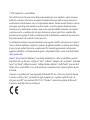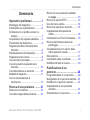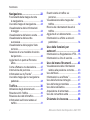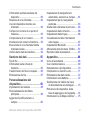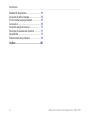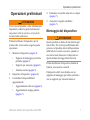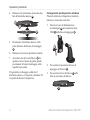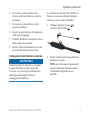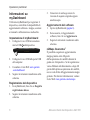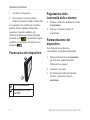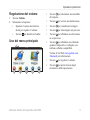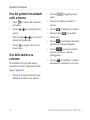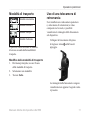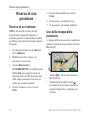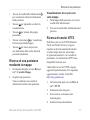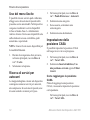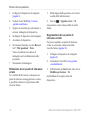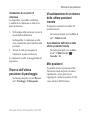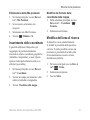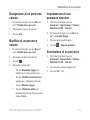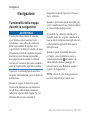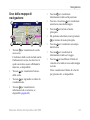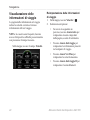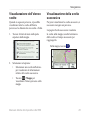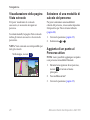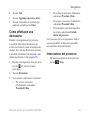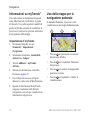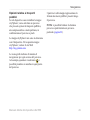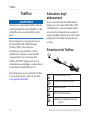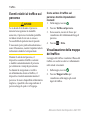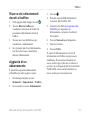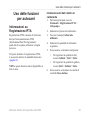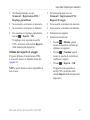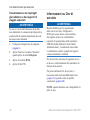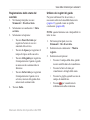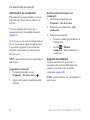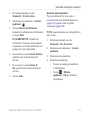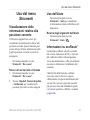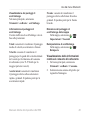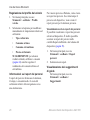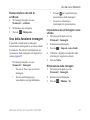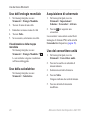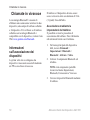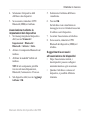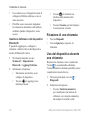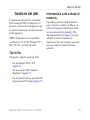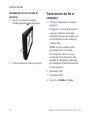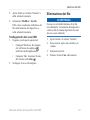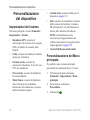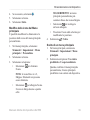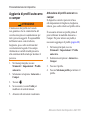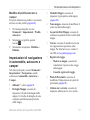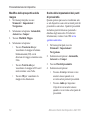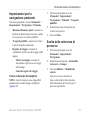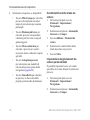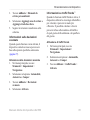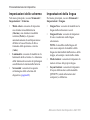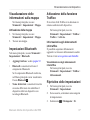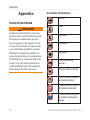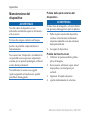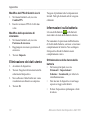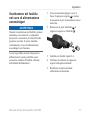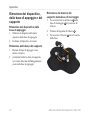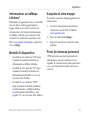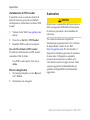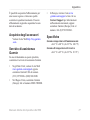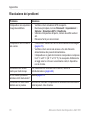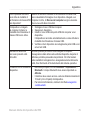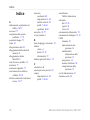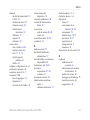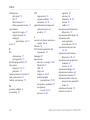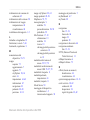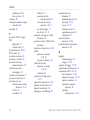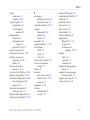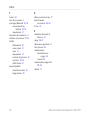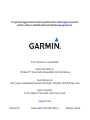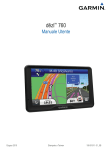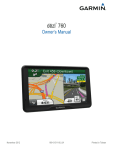Download dēzl® 560 - Tramsoft
Transcript
dēzl 560 ® manuale utente © 2011 Garmin Ltd. o società affiliate Tutti i diritti riservati. Nessuna sezione del presente manuale può essere riprodotta, copiata, trasmessa, distribuita, scaricata o archiviata su un supporto di memorizzazione per qualsiasi scopo senza previa autorizzazione scritta di Garmin, salvo ove espressamente indicato. Garmin autorizza l'utente a scaricare una singola copia del presente manuale su un disco rigido o su un altro supporto di memorizzazione elettronica per la visualizzazione, nonché a stampare una copia del suddetto documento o di eventuali versioni successive, a condizione che tale copia elettronica o cartacea riporti il testo completo della presente nota sul copyright. È inoltre severamente proibita la distribuzione commerciale non autorizzata del presente manuale o di eventuali versioni successive. Le informazioni contenute nel presente documento sono soggette a modifica senza preavviso. Garmin si riserva il diritto di modificare o migliorare i prodotti e di apportare modifiche ai contenuti senza obbligo di preavviso nei confronti di persone o organizzazioni. Per eventuali aggiornamenti e informazioni aggiuntive sull'utilizzo e il funzionamento di questo e altri prodotti Garmin, visitare il sito Web Garmin (www.garmin.com). Garmin®, il logo Garmin e MapSource® sono marchi di Garmin Ltd. o delle società affiliate, registrati negli Stati Uniti e in altri paesi. cityXplorer™, dēzl™, ecoRoute™, Garmin Lock™, myGarmin™, myGarmin Agent™, myTrends™, nüMaps Guarantee™, nüMaps Lifetime, nüRoute™ e trafficTrends™ sono marchi di Garmin Ltd. o società affiliate. L'uso di tali marchi non è consentito senza il consenso esplicito da parte di Garmin. Il marchio e i logo Bluetooth® sono di proprietà di Bluetooth SIG, Inc. e il loro uso da parte di Garmin è concesso su licenza. Mac® è un marchio di Apple Computer, Inc., registrato negli Stati Uniti e in altri paesi. microSD™ è un marchio di SD-3C, LLC. Windows® è un marchio registrato di Microsoft Corporation negli Stati Uniti e/o in altri paesi. Sommario Sommario Operazioni preliminari.................1 Montaggio del dispositivo......................1 Informazioni su myDashboard...............6 Immissione di un profilo autocarro o camper...............................................7 Acquisizione del segnale satellitare......7 Panoramica del dispositivo....................8 Regolazione della luminosità dello schermo..............................................8 Reimpostazione del dispositivo.............8 Regolazione del volume........................9 Uso del menu principale........................9 Uso dei pulsanti visualizzati sullo schermo............................................10 Uso della tastiera su schermo.............10 Modalità di trasporto............................11 Uso di una telecamera di retromarcia.......................................11 Ricerca di una posizione...........12 Ricerca di un indirizzo.........................12 Uso della mappa della posizione.........12 Manuale Utente del dispositivo dēzl 560 Ricerca di una posizione mediante la mappa...........................................13 Ricerca di servizi NTTS.......................13 Uso del menu Uscite...........................14 Ricerca di servizi per autocarri............14 Impostazione della posizione CASA................................................14 Informazioni sui Punti di Interesse......15 Ricerca dell'ultima posizione di parcheggio........................................17 Visualizzazione di un elenco delle ultime posizioni trovate.....................17 Mie posizioni........................................17 Inserimento delle coordinate...............19 Modifica dell'area di ricerca.................19 Pianificazione di un percorso......................................20 Programmazione di un percorso.........20 Navigazione di un percorso salvato....21 Modifica di un percorso salvato...........21 Impostazione di una posizione simulata............................................21 Simulazione di un percorso.................21 i Sommario Navigazione................................22 Funzionalità della mappa durante la navigazione..................................22 Uso della mappa di navigazione.........23 Visualizzazione delle informazioni di viaggio .........................................24 Visualizzazione dell'elenco svolte ......25 Visualizzazione della svolta successiva........................................25 Visualizzazione della pagina Vista svincolo............................................26 Selezione di una modalità di calcolo del percorso......................................26 Aggiunta di un punto al Percorso attivo.................................................26 Come effettuare una deviazione..........27 Interruzione del percorso.....................27 Informazioni su myTrends™.................28 Uso della mappa per la navigazione pedonale...........................................28 Traffico.........................................30 Attivazione degli abbonamenti............30 Ricevitore Info Traffico.........................30 Ricezione dei dati infotraffico..............31 Informazioni sull'icona relativa al traffico...............................................31 ii Eventi relativi al traffico sul percorso...........................................32 Visualizzazione della mappa del traffico...............................................32 Ricerca dei rallentamenti dovuti al traffico...............................................33 Aggiunta di un abbonamento..............33 Informazioni su offerte e annunci pubblicitari........................................34 Uso delle funzioni per autocarri......................................35 Informazioni su Registrazione IFTA.....35 Informazioni su Ore di servizio............38 Uso del menu Strumenti............43 Visualizzazione delle informazioni relative alla posizione corrente.........43 Uso dell'Aiuto.......................................43 Informazioni su ecoRoute™.................43 Uso della funzione immagini...............47 Uso dell'orologio mondiale .................48 Uso della calcolatrice..........................48 Acquisizione di schermate...................48 Uso del convertitore unità . .................48 Chiamate in vivavoce.................50 Manuale Utente del dispositivo dēzl 560 Sommario Informazioni sull'associazione dei dispositivi..........................................50 Ricezione di una chiamata..................52 Uso del dispositivo durante una chiamata . ........................................52 Comporre il numero di un punto di interesse...........................................53 Composizione di un numero................53 Immissione del numero di telefono......53 Esecuzione di una chiamata tramite chiamata vocale...............................54 Verifica dello stato del telefono............54 Impostazioni di navigazione in automobile, autocarro e camper.......61 Impostazioni per la navigazione pedonale...........................................63 Scelta delle referenze di percorso.......63 Impostazioni dello schermo.................66 Impostazioni della lingua.....................66 Visualizzazione delle informazioni sulla mappa .....................................67 Impostazioni Bluetooth........................67 Attivazione della funzione Traffico.......67 Ripristino delle impostazioni................67 Gestione dei dati.........................55 Appendice...................................68 Tipi di file.............................................55 Informazioni sulle schede di memoria...........................................55 Trasferimento dei file al computer.......56 Eliminazione dei file . ..........................57 Personalizzazione del dispositivo...................................58 Impostazioni del sistema.....................58 Personalizzazione del Menu principale..........................................58 Aggiunta di profili autocarro o camper.............................................60 Manuale Utente del dispositivo dēzl 560 Icone di avvertenza.............................68 Cavi di alimentazione..........................69 Manutenzione del dispositivo..............70 Informazioni su Garmin Lock...............71 Eliminazione dei dati utente................72 Informazioni sulla batteria ..................72 Sostituzione del fusibile nel cavo di alimentazione accendisigari.........73 Rimozione del dispositivo, della base di appoggio e del supporto......74 Informazioni su nüMaps Lifetime™......75 iii Sommario Modelli di dispositivo...........................75 Acquisto di altre mappe.......................75 Punti di interesse personali.................75 Autovelox.............................................76 Acquisto degli accessori......................77 Servizio di assistenza Garmin.............77 Specifiche............................................77 Risoluzione dei problemi.....................78 Indice...........................................80 iv Manuale Utente del dispositivo dēzl 560 Operazioni preliminari Operazioni preliminari ATTENZIONE Per avvisi sul prodotto e altre informazioni importanti, vedere la guida Informazioni importanti sulla sicurezza e sul prodotto inclusa nella confezione. Prima di utilizzare il dispositivo per la prima volta, è necessario eseguire queste operazioni. 1. Montare il dispositivo (pagina 1): • Supporto di montaggio per attrito portatile (pagina 2). • Supporto per cruscotto (pagina 3). • Antenna esterna (pagina 5). 2. Registrare il dispositivo (pagina 6). 3. Controllare la disponibilità di aggiornamenti: • Aggiornamenti software (pagina 6). • Aggiornamento mappe gratuito (pagina 7). Manuale Utente del dispositivo dēzl 560 4. Immettere un profilo autocarro o camper (pagina 7). 5. Acquisire il segnale satellitare (pagina 7). Montaggio del dispositivo ATTENZIONE Questo prodotto è dotato di una batteria agli ioni di litio. Per evitare possibili danni alla persona e al prodotto dovuti all'esposizione della batteria a calore eccessivo, quando si esce dal veicolo rimuovere il dispositivo o riporlo lontano dai raggi diretti del sole. Prima di utilizzare il dispositivo tramite la batteria, è necessario caricarla. Il dispositivo dēzl viene fornito con un supporto di montaggio per attrito portatile o con un supporto per cruscotto adesivo. 1 Operazioni preliminari Installazione del supporto di montaggio per attrito portatile Se si utilizza un supporto di montaggio per attrito portatile, è necessario attenersi a queste istruzioni. 1. Inserire il cavo di alimentazione accendisigari ➊ nel connettore mini-USB ➋ della base di appoggio ➌. ➌ ➊ ➍ ➋ 2. Far scattare in posizione la base di appoggio sul braccio ➍. 2 3. Far scorrere la leva di blocco ➎ sulla base in posizione di sblocco. ➎ 4. Far scorrere la parte inferiore del braccio nella base finché non scatta in posizione. 5. Far scorrere la leva di blocco nella posizione di blocco. 6. Inserire la parte inferiore del dispositivo nella base di appoggio. Manuale Utente del dispositivo dēzl 560 Operazioni preliminari 7. Inclinare all'indietro il dispositivo ➏ fino a farlo scattare in posizione. ➏ 8. Inserire l'altra estremità del cavo in una presa di alimentazione del veicolo. Installazione del supporto per cruscotto Se si utilizza un supporto per cruscotto adesivo, è necessario attenersi a queste istruzioni. Manuale Utente del dispositivo dēzl 560 Installazione della base AVVERTENZA Il dischetto adesivo è da considerarsi permanente ed è molto difficile da rimuovere una volta applicato. Dopo aver rimosso il dischetto adesivo, utilizzare alcool per rimuovere eventuali residui. 1. Scegliere una posizione di montaggio in cui la visibilità del cielo sia libera. Accertarsi che la posizione non ostruisca la visuale del conducente. 2. Pulire la superficie di montaggio con alcool. 3. Asciugarla con un panno pulito e asciutto. 3 Operazioni preliminari 4. Rimuovere la protezione da uno dei due lati del dischetto adesivo ➊. ➋ Collegamento del dispositivo alla base Prima di utilizzare il dispositivo tramite la batteria, è necessario caricarla. LOCK LOCK ➌ ➊ 1. Inserire il cavo di alimentazione accendisigari ➊ nel connettore miniUSB ➋ della base di appoggio ➌. ➌ 5. Posizionare il dischetto adesivo nella parte inferiore della base di montaggio ➋. 6. Rimuovere la striscia protettiva restante. 7. Accertarsi che la leva di blocco ➌ sia spostata verso il posto di guida, quindi posizionare la base di montaggio sulla superficie prescelta. Per garantire un fissaggio solido tra il dischetto adesivo e il cruscotto, attendere 24 ore prima di fissare il dispositivo. ➊ ➍ ➋ 2. Far scattare in posizione la base di appoggio sul braccio ➍. 3. Far scorrere la leva di blocco ➎ sulla base in posizione di sblocco. LOCK ➎ 4 Manuale Utente del dispositivo dēzl 560 Operazioni preliminari 4. Far scorrere la parte inferiore del braccio nella base finché non scatta in posizione. 5. Far scorrere la leva di blocco nella posizione di blocco. 6. Inserire la parte inferiore del dispositivo nella base di appoggio. 7. Inclinare all'indietro il dispositivo fino a farlo scattare in posizione. 8. Inserire l'altra estremità del cavo in una presa di alimentazione del veicolo. Se si utilizza un ricevitore Info Traffico in Europa, è necessario collegare l'antenna esterna per ricevere dati infotraffico. Collegamento dell'antenna esterna 2. Fissare l'antenna esterna al parabrezza mediante le ventose. NOTA: per ottimizzare la potenza del segnale, indirizzare l'antenna esterna verticalmente sul parabrezza, se possibile. Avvertenza Prima di montare il dispositivo, consultare la guida Informazioni importanti sulla sicurezza e sul prodotto per informazioni sulle disposizioni legali relative al montaggio sul parabrezza. Manuale Utente del dispositivo dēzl 560 1. Collegare l'antenna esterna ➊ al ricevitore Info Traffico ➋. ➊ ➋ 5 Operazioni preliminari Informazioni su myDashboard Utilizzare myDashboard per registrare il dispositivo, controllare la disponibilità di aggiornamenti software e mappe, accedere ai manuali e all'assistenza e molto altro. Impostazione di myDashboard 1. Collegare il cavo USB al connettore micro-USB ➊ sul dispositivo. ➊ 2. Collegare il cavo USB alla porta USB del computer. 3. Consultare il sito Web www.garmin .com/dashboard. 4. Seguire le istruzioni visualizzate sullo schermo. 3. Conservare in un luogo sicuro la ricevuta di acquisto originale oppure una fotocopia. Aggiornamento del software 1. Aprire myDashboard (pagina 6). 2. Se necessario, in Aggiornamenti software, fare clic su Aggiorna ora. 3. Seguire le istruzioni visualizzate sullo schermo. nüMaps Guarantee™ È possibile eseguire un aggiornamento mappe gratuito entro 60 giorni dall'acquisizione dei satelliti durante la guida con il dispositivo. Se la registrazione viene effettuata telefonicamente o dopo 60 giorni dalla prima acquisizione dei satelliti, non si avrà diritto all'aggiornamento mappe gratuito. Per ulteriori informazioni, visitare il sito Web www.garmin.com/numaps. Registrazione del dispositivo 1. In myDashboard, fare clic su Esegui la registrazione adesso. 2. Seguire le istruzioni visualizzate sullo schermo. 6 Manuale Utente del dispositivo dēzl 560 Operazioni preliminari Aggiornamento delle mappe 1. Aprire myDashboard (pagina 6). 2. Registrare il dispositivo (pagina 6). 3. Se necessario, in Aggiornamenti mappe, fare clic su Aggiorna ora. 4. Seguire le istruzioni visualizzate sullo schermo. Immissione di un profilo autocarro o camper ATTENZIONE L'immissione del profilo del veicolo non garantisce che le caratteristiche del veicolo siano prese in considerazione per tutti i percorsi suggeriti. È responsabilità dell'utente tenere conto di altezza, lunghezza, peso e altre restrizioni del veicolo durante la guida. Fare sempre riferimento ai cartelli stradali presenti e alle condizioni della strada per decidere il percorso. Manuale Utente del dispositivo dēzl 560 Per poter impostare la modalità autocarro o camper, è necessario inserire il relativo profilo. La modalità di trasporto autocarro verrà selezionata alla prima accensione del dispositivo. È possibile selezionare Cambia modo per inserire un profilo camper. 1. Quando la schermata di avviso viene visualizzata, toccare Acconsento. 2. Toccare Sì per inserire il profilo autocarro. 3. Seguire le istruzioni visualizzate sullo schermo. Acquisizione del segnale satellitare Per poter navigare con il dispositivo è necessario prima acquisire il segnale satellitare. Per ulteriori informazioni sui segnali GPS, visitare il sito Web www.garmin.com /aboutGPS. 7 Operazioni preliminari 1. Accendere il dispositivo. 2. Se necessario, recarsi in un'area all'aperto, lontano da edifici o alberi alti. L'acquisizione dei satelliti può richiedere qualche minuto. Quando il dispositivo acquisisce il segnale satellitare, gli indicatori di potenza nel menu principale diventano verdi . In assenza del segnale satellitare, gli indicatori diventano rossi o trasparenti . Panoramica del dispositivo ➊ ➋ ➊ Tasto di accensione ➋ Alloggiamento scheda microSD™ 8 Regolazione della luminosità dello schermo 1. Premere e rilasciare rapidamente il tasto di accensione. 2. Toccare e trascinare la barra di scorrimento. Reimpostazione del dispositivo Se il dispositivo non funziona correttamente, è possibile reimpostarlo. 1. Tenere premuto il tasto di accensione per 8 secondi, quindi rilasciarlo. Il dispositivo si spegne. 2. Attendere 1 secondo. 3. Se il dispositivo utilizza la batteria, premere e rilasciare il tasto di accensione. Manuale Utente del dispositivo dēzl 560 Operazioni preliminari Regolazione del volume 1. Toccare Volume. 2. Selezionare un'opzione: • Spostare il cursore da sinistra a destra per regolare il volume. • Toccare per disattivare l'audio. Uso del menu principale ➊ ➌ ➋ ➍ ➎ ➏ ➐ ➑ Manuale Utente del dispositivo dēzl 560 • Toccare ➊ per selezionare una modalità di trasporto. • Toccare ➋ per cercare una destinazione. • Toccare ➌ per visualizzare la mappa. • Toccare ➍ per interrompere un percorso. • Toccare ➎ per effettuare una deviazione su un percorso. • Toccare ➏ per effettuare una chiamata quando il dispositivo è collegato a un telefono cellulare compatibile. Visitare il sito Web www.garmin.com /bluetooth per informazioni. • Toccare ➐ per regolare il volume. • Toccare ➑ per aprire il menu degli strumenti e delle impostazioni. 9 Operazioni preliminari Uso dei pulsanti visualizzati sullo schermo • Tocare per tornare alla schermata precedente. • Toccare e per visualizzare altre opzioni. • Tenere premuto e per scorrere le opzioni più rapidamente. • Toccare per eseguire la ricerca in base al nome. Uso della tastiera su schermo Per modificare il layout della tastiera, consultare la sezione “Impostazioni della lingua” (pagina 66). • Toccare per aggiungere uno spazio. • Toccare nel campo per spostare il cursore. • Toccare per eliminare un carattere. • Tenere premuto per cancellare l'intera voce. • Toccare per selezionare la tastiera specifica per la lingua desiderata. • Toccare per inserire caratteri speciali, ad esempio i segni di punteggiatura. • Toccare per modificare i caratteri da maiuscolo a minuscolo e viceversa. • Toccare un carattere sulla tastiera per immettere una lettera o un numero. 10 Manuale Utente del dispositivo dēzl 560 Operazioni preliminari Modalità di trasporto Modalità Automobile Modalità Autocarro Modalità Camper Modalità Pedonale Il percorso viene calcolato in maniera diversa a seconda della modalità di trasporto. Modifica della modalità di trasporto 1. Dal menu principale, toccare l'icona della modalità di trasporto. 2. Selezionare una modalità. 3. Toccare Salva. Uso di una telecamera di retromarcia Se è installata una videocamera posteriore (o telecamera di retromarcia) a video composito nel veicolo, è possibile visualizzare le immagini della fotocamera sul dispositivo. Collegare la fotocamera alla presa di ingresso video ➊ sulla base di appoggio. ➊ Le immagini della fotocamera vengono visualizzate non appena il segnale video è presente. Manuale Utente del dispositivo dēzl 560 11 Ricerca di una posizione Ricerca di una posizione Ricerca di un indirizzo NOTA: in base alla versione dei dati integrati nelle mappe del dispositivo, i nomi dei pulsanti e l'ordine della procedura potrebbero essere diversi da quanto indicato di seguito. 1. Nel menu principale, toccare Dove si va? > Indirizzo. 2. Modificare lo stato, il paese o la provincia, se necessario. 3. Toccare Ricerca tutto. SUGGERIMENTO: è possibile toccare Scrivi città per eseguire la ricerca in base alla città o al CAP. Non tutti i dati della mappa consentono la ricerca per codice di avviamento postale. 4. Inserire il numero civico e toccare Fatto. 12 5. Inserire il nome della via e toccare Fatto. 6. Se necessario, selezionare la via. 7. Se necessario, selezionare l'indirizzo. Uso della mappa della posizione La mappa della posizione viene visualizzata quando si seleziona una posizione nel menu Dove si va?. ➊ ➌ ➋ ➍ ➎ ➏ • Toccare ➊ per salvare la posizione in Mie Posizioni. • Su determinati modelli, toccare ➊ per chiamare la posizione selezionata quando il dispositivo è collegato a un telefono. Manuale Utente del dispositivo dēzl 560 Ricerca di una posizione • Toccare la casella delle informazioni ➋ per visualizzare ulteriori informazioni sulla posizione. • Toccare ➌ per ingrandire o ridurre la visualizzazione. • Toccare ➍ per tornare alla pagina precedente. • Toccare e trascinare ➎ per visualizzare le diverse parti della mappa. • Toccare ➏ per creare un percorso con indicazione delle svolte fino alla posizione desiderata. Ricerca di una posizione mediante la mappa 1. Nel menu principale, toccare Dove si va? > Consulta Mappa. 2. Scegliere una posizione. Viene visualizzata una casella di informazioni relativa alla posizione. Manuale Utente del dispositivo dēzl 560 Visualizzazione di un percorso sulla mappa 1. Nella mappa della posizione, toccare la casella delle informazioni. 2. Toccare la casella delle informazioni del percorso. Ricerca di servizi NTTS Nell'elenco dei servizi NTTS (National Truck and Trailer Services) vengono riportate le attività commerciali relative al settore degli autocarri, ad esempio le riparazioni autocarri e le rivendite di pneumatici. Le informazioni NTTS sono disponibili in alcune aree. I dati relativi ai servizi NTTS vengono aggiornati periodicamente. Per acquistare aggiornamenti, visitare il sito Web http://buy.garmin.com. 1. Nel menu principale, toccare Dove si va? > NTTS. 2. Selezionare una categoria. 3. Se necessario, selezionare una sottocategoria. 4. Selezionare una destinazione. 13 Ricerca di una posizione Uso del menu Uscite È possibile trovare servizi quali carburante, alloggi e aree di sosta mezzi pesanti nelle prossime uscite autostradali. Nel dispositivo vengono visualizzati i servizi disponibili in base al modo d'uso. Le informazioni relative al menu Uscite sono disponibili solo sulle strade ad accesso controllato, quali autostrade e superstrade. NOTA: il menu Uscite non è disponibile per la modalità Pedonale. 1. Durante la navigazione di un percorso, nel menu principale, toccare Dove si va? > Uscite. 2. Selezionare un'opzione. Ricerca di servizi per autocarri Le mappe dettagliate caricate sul dispositivo contengono numerosi servizi per autocarri, ad esempio aree di sosta mezzi pesanti, aree di sosta normali e stazioni per il peso. 1. Nel menu principale, toccare Dove si va? > Punti di Interesse > Autocarri. 2. Selezionare una categoria. 3. Se necessario, selezionare una sottocategoria. 4. Selezionare una destinazione. Impostazione della posizione CASA È possibile impostare la posizione CASA nel luogo in cui ci si reca più spesso. 1. Nel menu principale, toccare Dove si va? > Vai a CASA. 2. Selezionare Inserisci indirizzo, Usa mia posizione corrente oppure Ultimi trovati. Come raggiungere la posizione CASA Prima di raggiungere una posizione CASA, è necessario impostare la posizione corrispondente. 14 Nel menu principale, toccare Dove si va? > Vai a CASA. Manuale Utente del dispositivo dēzl 560 Ricerca di una posizione Reimpostazione della posizione CASA 1. Nel menu principale, toccare Dove si va? > > Imposta la posizione CASA. 2. Selezionare un'opzione. Modifica delle informazioni relative alla posizione CASA 1. Nel menu principale, toccare Dove si va? > Mie Posizioni > Casa. 2. Toccare > Modifica. 3. Inserire le modifiche. 4. Toccare Fatto. Informazioni sui Punti di Interesse Le mappe dettagliate caricate sul dispositivo contengono numerosi punti di interesse, ad esempio ristoranti, alberghi e servizi auto. È possibile utilizzare la categoria Punti di Interesse per cercare attività commerciali e attrazioni nelle vicinanze. Manuale Utente del dispositivo dēzl 560 Ricerca di una posizione mediante la scrittura del nome 1. Nel menu principale, toccare Dove si va? > Punti di Interesse > Scrivi Nome. 2. Immettere il nome parziale o completo, quindi toccare Fatto. 3. Selezionare una destinazione. Ricerca di un punto di interesse per categoria 1. Nel menu principale, toccare Dove si va? > Punti di Interesse. 2. Selezionare una categoria. 3. Se necessario, selezionare una sottocategoria. 4. Selezionare una destinazione. Uso della navigazione mediante foto È possible caricare, nel dispositivo o in una scheda di memoria, immagini contenenti informazioni sulla posizione e creare percorsi verso le posizioni delle immagini. 15 Ricerca di una posizione 1. Collegare il dispositivo al computer (pagina 6). 2. Visitare il sito Web http://connect .garmin.com/photos. 3. Seguire le istruzioni per selezionare e caricare immagini sul dispositivo. 4. Scollegare il dispositivo dal computer. 5. Accendere il dispositivo. 6. Nel menu principale, toccare Dove si va? > Mie posizioni > Foto. Viene visualizzato un elenco di immagini con le informazioni sulla posizione. 7. Selezionare un'immagine. Rimozione di un punto di interesse errato Se i risultati della ricerca contengono un punto di interesse non aggiornato o errato, è possibile rimuovere la posizione dalle ricerche future. 16 1. Nella mappa della posizione, toccare la casella delle informazioni. 2. Toccare > Segnala errore > Sì. La posizione viene rimossa dalle ricerche future. Segnalazione di un punto di interesse errato Per poter segnalare un punto di interesse errato, è necessario rimuoverlo dalle ricerche future (pagina 16). 1. Collegare il dispositivo al computer (pagina 6). 2. Consultare il sito Web www.garmin .com/dashboard. 3. In Preferenze myDashboard, fare clic su Modifica preferenze > Sì. myDashboard raccoglie i dati dal dispositivo. Manuale Utente del dispositivo dēzl 560 Ricerca di una posizione Valutazione di un punto di interesse Se disponibile, è possibile visualizzare e modificare la valutazione a stelle di un punto di interesse. 1. Nella mappa della posizione, toccare la casella delle informazioni. Se disponibile, la valutazione a stelle viene visualizzata sotto l'indirizzo della posizione. 2. Toccare le stelle per assegnare la valutazione al punto di interesse. La valutazione a stelle viene aggiornata sul dispositivo. Ricerca dell'ultima posizione di parcheggio Nel menu principale, toccare Dove si va? > Parcheggi > Ultimo punto. Manuale Utente del dispositivo dēzl 560 Visualizzazione di un elenco delle ultime posizioni trovate Il dispositivo memorizza le ultime 50 posizioni trovate. Nel menu principale, toccare Dove si va? > Ultimi trovati. Cancellazione dell'elenco delle ultime posizioni trovate Nel menu principale, toccare Dove si va? > Ultimi trovati > > Cancella > Sì. Mie posizioni È possibile salvare le posizioni in Mie Posizioni in modo da potervi accedere rapidamente e creare percorsi per raggiungerle. Anche la posizione CASA viene salvata in Mie Posizioni. 17 Ricerca di una posizione Salvataggio della posizione corrente in Mie Posizioni 1. Sulla mappa, toccare l'icona del veicolo. 2. Toccare Salva. 3. Immettere un nome. La posizione viene salvata in Mie Posizioni. Salvataggio di posizioni in Mie Posizioni 1. Cercare la posizione (pagina 12). 2. Nella pagina Vai!, toccare > Salva > OK. Ricerca di Mie Posizioni 1. Nel menu principale, toccare Dove si va? > Mie Posizioni. 2. Se necessario, selezionare una categoria. 3. Selezionare una posizione salvata. Modifica delle Mie Posizioni 1. Nel menu principale, toccare Dove si va? > Mie Posizioni. 18 2. 3. 4. 5. 6. Selezionare una categoria. Selezionare una Mia Posizione. Toccare la casella delle informazioni. Toccare > Modifica. Selezionare un'opzione: • Toccare Nome. • Toccare Numero telefonico. • Toccare Categorie per immettere un nome di categoria per la Mia Posizione. NOTA: le categorie vengono visualizzate se il dispositivo contiene almeno 12 Mie Posizioni. • Toccare Assegna foto per salvare una foto con la Mia Posizione. • Toccare Cambia simbolo mappa per modificare il simbolo utilizzato per contrassegnare la Mia Posizione sulla mappa. 7. Modificare le informazioni. 8. Toccare Fatto. Manuale Utente del dispositivo dēzl 560 Ricerca di una posizione Eliminazione delle Mie posizioni 1. Nel menu principale, toccare Dove si va? > Mie Posizioni. 2. Se necessario, selezionare una categoria. 3. Selezionare una Mia Posizione. 4. Toccare > Elimina > Sì. Modifica del formato delle coordinate della mappa 1. Nella schermata principale, toccare Dove si va? > Coordinate > > Formato. 2. Selezionare un formato. Inserimento delle coordinate Il dispositivo cerca automaticamente le località in prossimità della posizione corrente. È anche possibile cercare una posizione in prossimità di un'altra città, di una destinazione recente o di una destinazione preferita. È possibile utilizzare il dispositivo per raggiungere la posizione desiderata inserendo le relative coordinate geografiche (latitudine e longitudine), se note. Questa opzione risulta particolarmente utile se si utilizza il geocaching. 1. Nel menu principale, toccare Dove si va? > Coordinate. 2. Toccare un campo per immettere i dati relativi a latitudine e longitudine. 3. Toccare Visualizza sulla mappa. Manuale Utente del dispositivo dēzl 560 Modifica dell'area di ricerca 1. Nel menu principale, toccare Dove si va? > > Vicino. 2. Selezionare un'opzione. 3. Toccare Salva. 19 Pianificazione di un percorso Pianificazione di un percorso È possibile utilizzare la funzione Pianificazione percorsi per creare e salvare un percorso con più destinazioni. 1. Nel menu principale, toccare Dove si va? > Pianificazione percorsi. 2. Toccare . 3. Toccare Seleziona posizione di partenza. 4. Cercare una posizione (pagina 12). 5. Toccare Seleziona. 6. Toccare per aggiungere altre posizioni. 7. Toccare Successivo. 8. Inserire un nome, quindi toccare Fatto. 9. Toccare Mappa per visualizzare il percorso sulla mappa. 20 Programmazione di un percorso Pianificazione percorsi consente di impostare un orario di partenza e una durata del viaggio. 1. Nel menu principale, toccare Dove si va? > Pianificazione percorsi. 2. Selezionare un percorso. 3. Scegliere una posizione. 4. Toccare Orario di partenza o Orario di arrivo. 5. Selezionare una data e un orario. 6. Toccare Salva. 7. Toccare Durata. 8. Selezionare la quantità di tempo che si prevede di trascorrere nella posizione. 9. Toccare Salva. 10. Se necessario, ripetere i passaggi da 3 a 9 per ciascuna posizione. Manuale Utente del dispositivo dēzl 560 Pianificazione di un percorso Navigazione di un percorso salvato 1. Nel menu principale, toccare Dove si va? > Pianificazione percorsi. 2. Selezionare un percorso salvato. 3. Toccare Vai!. Modifica di un percorso salvato 1. Nel menu principale, toccare Dove si va? > Pianificazione percorsi. 2. Selezionare un percorso salvato. 3. Toccare . 4. Selezionare un'opzione: • Toccare Rinomina viaggio per modificare il nome del percorso. • Toccare Modifica destinazioni per aggiungere o eliminare posizioni. • Toccare Elimina viaggio. • Toccare Ottimizza ordine per ordinare le posizioni del percorso in modo ottimale. Manuale Utente del dispositivo dēzl 560 Impostazione di una posizione simulata 1. Nel menu principale, toccare Strumenti > Impostazioni > Sistema > Simulatore GPS > Attivato. 2. Nel menu principale, toccare Dove si va? > Consulta Mappa. 3. Toccare un'area sulla mappa. 4. Toccare > Imposta posizione. Simulazione di un percorso 1. Nel menu principale, toccare Strumenti > Impostazioni > Sistema > Simulatore GPS > Attivato. 2. Cercare una posizione (pagina 12). 3. Toccare Vai! > Sì. 21 Navigazione Navigazione dispositivo ricalcola il percorso e fornisce nuove istruzioni. Funzionalità della mappa durante la navigazione Quando si percorrono strade principali, può venire visualizzata un'icona relativa al limite di velocità della strada percorsa. avvertenza L'icona che indica il limite di velocità viene fornita esclusivamente a titolo informativo e non solleva il conducente dalla responsabilità di rispettare tutti i segnali relativi ai limiti di velocità e di usare il buonsenso in tutte le condizioni di guida. Garmin non sarà ritenuta responsabile di eventuali contravvenzioni o citazioni ricevute per violazione del codice stradale o mancato rispetto della segnaletica stradale. È possibile che i limiti di velocità per la modalità Autocarro vengano visualizzati in base ai dati di configurazione degli autocarri e alle normative applicabili dello stato o della provincia. Il percorso è contrassegnato da una linea magenta. Una bandierina a scacchi indica la destinazione. Quando si guida in modalità Autocarro o Camper, viene riprodotto un suono e visualizzata un'icona ad indicare che l'idoneità della strada al passaggio di autocarri non è nota. Rispettare sempre i segnali e le disposizioni. NOTA: i limiti di velocità degli autocarri non sono disponibili per tutte le aree. Durante il viaggio, il dispositivo guida l'utente alla destinazione con indicazioni vocali, frecce sulla mappa e istruzioni sulla parte superiore della mappa. Se ci si allontana dal percorso originale, il 22 Manuale Utente del dispositivo dēzl 560 Navigazione Uso della mappa di navigazione ➊ ➋ ➌ ➎ ➍ ➐ ➑ ➏ ➒ ➓ • Toccare ➊ per visualizzare la svolta successiva. L'indicatore delle svolte include anche l'indicatore di corsia, che descrive in quale corsia deve essere effettuata la manovra, se disponibile. • Toccare ➋ per visualizzare l'elenco delle svolte. • Toccare ➌ per ingrandire o ridurre la visualizzazione. • Toccare ➍ per visualizzare le informazioni di avvertenza, se disponibili (pagina 68). Manuale Utente del dispositivo dēzl 560 • Toccare ➎ per visualizzare informazioni relative alla posizione. • Toccare e trascinare ➏ per visualizzare una diversa zona della mappa. • Toccare ➐ per tornare al menu principale. • Da qualsiasi schermata, tenere premuto ➐ per tornare al menu principale. • Toccare ➑ per visualizzare un campo dati diverso. • Toccare ➒ per visualizzare le informazioni relative al viaggio. • Toccare ➓ per modificare il limite di velocità se la relativa icona sulla mappa è errata. Viene visualizzato il limite di velocità per gli autocarri, se disponibile. 23 Navigazione Visualizzazione delle informazioni di viaggio La pagina delle informazioni sul viaggio indica la velocità corrente e fornisce informazioni utili sul viaggio. NOTA: in caso di soste frequenti, lasciare acceso il dispositivo affinché possa misurare con precisione il tempo trascorso. Sulla mappa, toccare il campo Velocità. 24 Reimpostazione delle informazioni di viaggio 1. Nella mappa, toccare Velocità > . 2. Selezionare un'opzione: • Se non si sta seguendo un percorso, toccare Azzera tutto per reimpostare ciascun campo dati della pagina, eccetto il tachimetro. • Toccare Azzera dati viaggio per reimpostare le informazioni presenti nel computer di viaggio. • Toccare Azzera Vel. Max per reimpostare la velocità massima. • Toccare Azzera dati viaggio B per reimpostare il contachilometri. Manuale Utente del dispositivo dēzl 560 Navigazione Visualizzazione dell'elenco svolte Visualizzazione della svolta successiva 1. Toccare la barra di testo nella parte superiore della mappa. La pagina Svolta successiva visualizza la svolta sulla mappa, nonché la distanza dalla svolta e il tempo necessario per raggiungerla. Quando si segue un percorso, è possibile visualizzare tutte le svolte dell'intero percorso e la distanza tra una svolta e l'altra. Per poter visualizzare la svolta successiva, è necessario navigare un percorso. Nella mappa, toccare . 2. Selezionare un'opzione: • Selezionare una svolta nell'elenco per visualizzare le informazioni relative alla svolta successiva. • Toccare > Mappa per visualizzare l'intero percorso sulla mappa. Manuale Utente del dispositivo dēzl 560 25 Navigazione Visualizzazione della pagina Vista svincolo Selezione di una modalità di calcolo del percorso Su alcuni modelli, la pagina Vista svincolo indica gli incroci successivi e la corsia da percorrere. 1. Cercare la posizione (pagina 12). 2. Selezionare o . Per poter visualizzare lo svincolo successivo, è necessario navigare un percorso. NOTA: Vista svincolo non è disponibile per tutti gli svincoli. Nella mappa, toccare . Per poter selezionare una modalità di calcolo del percorso, è necessario impostare il dispositivo per l'invio di una richiesta (pagina 64). Aggiunta di un punto al Percorso attivo NOTA: non è possibile aggiungere un punto a un percorso in modalità Pedonale. 1. Durante la navigazione di un percorso, toccare per tornare al menu principale. 2. Toccare Dove si va?. 3. Cercare la posizione (pagina 12). 26 Manuale Utente del dispositivo dēzl 560 Navigazione 4. Toccare Vai!. 5. Toccare Aggiungi a percorso attivo. 6. Toccare e trascinare le posizioni per ordinarle, quindi toccare Fatto. Come effettuare una deviazione Durante la navigazione di un percorso, è possibile utilizzare le deviazioni per evitare vari ostacoli, come ad esempio dei cantieri. Se è attivato Deviazioni avanzate, è possibile selezionare una distanza o una strada specifica da evitare (pagina 65). 1. Durante la navigazione di un percorso, toccare per tornare al menu principale. 2. Toccare Deviazione. 3. Se necessario, selezionare un'opzione: • Per evitare i successivi 0,5 chilometri, selezionare Prossimi 0,5 Km. Manuale Utente del dispositivo dēzl 560 • Per evitare il successivo chilometro, selezionare Prossimo 1 Km. • Per evitare i successivi 5 chilometri, selezionare Prossimi 5 Km. • Per selezionare una strada specifica da evitare, selezionare Escludi strade nel percorso. Se il percorso che si sta seguendo è l'unica opzione possibile, il dispositivo potrebbe non calcolare alcuna deviazione. Interruzione del percorso Durante la navigazione di un percorso, toccare > Stop. 27 Navigazione Informazioni su myTrends™ Una volta salvate le destinazioni frequenti come Mie Posizioni, myTrends è in grado di rilevarle. Una volta registrati i modelli di guida, myTrends consente di visualizzare il percorso e l'ora di arrivo prevista nella barra di navigazione della mappa. Impostazione di myTrends 1. Nel menu principale, toccare Strumenti > Impostazioni > Navigazione. 2. Selezionare un'opzione: Automobile, Autocarro o Camper. 3. Toccare nüRoute > myTrends > Attivato. 4. Salvare una destinazione come Mia Posizione (pagina 17). 5. Con il dispositivo acceso, dirigersi almeno tre volte verso la Mia Posizione. 6. Quando le informazioni di myTrends vengono visualizzate nella barra di navigazione, toccarle per visualizzare le informazioni sul percorso. 28 Uso della mappa per la navigazione pedonale In modalità Pedonale, il percorso viene visualizzato su una mappa bidimensionale. ➊ ➌ ➋ ➊ ➍ • Toccare ➊ per passare da una sezione del percorso all'altra. • Toccare ➋ per visualizzare l'itinerario del percorso. • Toccare ➌ per centrare la mappa sulla posizione corrente. • Toccare ➍ per ingrandire o ridurre la visualizzazione. Manuale Utente del dispositivo dēzl 560 Navigazione Opzioni relative ai trasporti pubblici Se nel dispositivo sono installate le mappe cityXplorer, viene calcolato un percorso che prevede opzioni di trasporto pubblico, ad esempio autobus o metropolitana, in combinazione al percorso a piedi. I punti neri sulla mappa rappresentano le fermate dei mezzi pubblici presenti lungo il percorso. NOTA: è possibile limitare la distanza percorsa a piedi durante un percorso pedonale (pagina 63). Le mappe cityXplorer non sono in dotazione con il dispositivo. Per acquistare mappe cityXplorer, visitare il sito Web http://my.garmin.com. Le icone gialle indicano il metodo di navigazione per ogni sezione del percorso. Ad esempio, quando è visualizzato , è possibile prendere un autobus in quel punto del percorso. Manuale Utente del dispositivo dēzl 560 29 Traffico Traffico AVVERTENZA Garmin non è responsabile dell'accuratezza o della puntualità dei dati infotraffico. I dati infotraffico non sono disponibili in tutti i paesi. Questo dispositivo è in grado di ricevere dati infotraffico FM Traffic Message Channel (TMC), che forniscono informazioni sugli incidenti e i lavori stradali nelle vicinanze. Alcuni modelli vengono forniti con il ricevitore Info Traffico FM TMC integrato nel cavo di alimentazione accendisigari e comprendono un abbonamento Infotraffico a vita. Per informazioni sui ricevitori Info Traffico e le aree di copertura, visitare il sito Web www.garmin.com/traffic. 30 Attivazione degli abbonamenti Non è necessario attivare l'abbonamento fornito con il ricevitore Info Traffico FM. L'abbonamento si attiva automaticamente una volta che il dispositivo ha acquisito il segnale satellitare durante la ricezione delle segnalazioni sul traffico dal provider del servizio. Ricevitore Info Traffico ➊ ➊ ➋ ➌ ➍ ➎ ➋ ➌ ➍ ➎ Connettore mini-USB Connettore antenna esterna Antenna interna LED di alimentazione Adattatore di alimentazione per veicoli Manuale Utente del dispositivo dēzl 560 Traffico Ricezione dei dati infotraffico Informazioni sull'icona relativa al traffico Il ricevitore e il dispositivo devono trovarsi entro l'intervallo di frequenza di una stazione FM che trasmette dati infotraffico. Colore Gravità Significato Verde Bassa Il traffico è scorrevole. Giallo Media Il traffico è scorrevole con qualche rallentamento. Il traffico è moderatamente congestionato. Rosso Alta Il traffico è bloccato o poco scorrevole. Vi sono rallentamenti considerevoli. Quando il ricevitore è situato entro l'area di copertura del traffico, il dispositivo inizierà a visualizzare dati infotraffico. 1. Collegare il ricevitore Info Traffico a una fonte di alimentazione esterna. 2. Collegare il ricevitore Info Traffico al dispositivo. NOTA: il surriscaldamento dei parabrezza e la vernice metallizzata possono ridurre le prestazioni del ricevitore Info Traffico. Manuale Utente del dispositivo dēzl 560 Quando si ricevono dati infotraffico, viene visualizzata un'icona relativa al traffico sulla mappa. Tale icona cambia colore a seconda delle condizioni del traffico. 31 Traffico Eventi relativi al traffico sul percorso Avviso Se si decide di ricalcolare il percorso durante la navigazione in modalità autocarro, il percorso ricalcolato potrebbe includere strade di cui non si conosce l'accessibilità da parte dei mezzi pesanti. È necessario porre particolare attenzione e usare il buonsenso, nonché rispettare tutte le indicazioni stradali e le disposizioni. Durante il calcolo del percorso, il dispositivo esamina il traffico corrente e modifica automaticamente il percorso per ottimizzare i tempi di percorrenza. Se durante la navigazione si verifica un rallentamento dovuto al traffico, il dispositivo ricalcola automaticamente il percorso. Se non è disponibile un'alternativa migliore, è possibile che venga indicato il percorso lungo il quale vi è l'ingorgo. 32 Come evitare il traffico sul percorso tramite impostazioni manuali 1. Nella mappa, toccare . 2. Toccare Traffico sul percorso. 3. Se necessario, toccare le frecce per visualizzare altri rallentamenti lungo il percorso. 4. Toccare > Evita. Visualizzazione della mappa del traffico La mappa del traffico visualizza il flusso del traffico con codici a colori e i rallentamenti nelle strade circostanti. 1. Sulla mappa, toccare . 2. Toccare Mappa traffico per visualizzare sulla mappa gli eventi legati al traffico. Manuale Utente del dispositivo dēzl 560 Traffico Ricerca dei rallentamenti dovuti al traffico 1. Nella pagina della mappa, toccare . 2. Toccare Ricerca traffico per visualizzare un elenco di strade che presentano rallentamenti dovuti al traffico. 3. Toccare una voce dell'elenco per visualizzare i rallentamenti. 4. Se è presente più di un rallentamento, toccare le frecce per visualizzare ulteriori rallentamenti. Aggiunta di un abbonamento È possibile acquistare abbonamenti infotraffico per altre regioni o paesi. 3. Toccare . 4. Prendere nota dell'ID dell'unità del ricevitore Info Traffico FM. 5. Visitare il sito Web www.garmin.com /fmtraffic per acquistare un abbonamento e ottenere il codice di 25 caratteri. 6. Toccare Successivo sul dispositivo. 7. Inserire il codice. 8. Toccare Fatto. Il codice di abbonamento ai servizi di informazioni sul traffico non può essere riutilizzato. È necessario richiedere un nuovo codice ogni volta che si rinnova il servizio. Se si dispone di più ricevitori Info Traffico FM, è necessario richiedere un nuovo codice per ciascuno di essi. 1. Nel menu principale, toccare Strumenti > Impostazioni > Traffico. 2. Se necessario, toccare Abbonamenti. Manuale Utente del dispositivo dēzl 560 33 Traffico Informazioni su offerte e annunci pubblicitari Se la confezione del dispositivo include un ricevitore Info Traffico, verranno inviate offerte relative alla posizione attuale e vari coupon. I dati infotraffico basati su annunci sono disponibili solo in Nord America. Per poter ricevere dati infotraffico basati su annunci, è necessario collegare il ricevitore Info Traffico all'alimentazione esterna e occorre trovarsi in un'area di copertura. Per informazioni importanti sulla privacy, visitare il sito Web http://www8.garmin .com/privacy/. NOTA: questa funzione non è disponibile in tutte le aree. Visualizzazione delle offerte AVVISO Si raccomanda di non trascrivere i codici dei coupon durante la guida. 34 1. Selezionare un'offerta visualizzata sullo schermo per cercare la posizione più vicina ad essa associata. 2. Se l'offerta include un'icona, toccarla nella mappa della posizione per ricevere un codice coupon. 3. Trascrivere questo codice e, una volta giunti a destinazione e completato l'acquisto consigliato dall'annuncio, presentarlo alla cassa. Visualizzazione dell'elenco delle offerte Nel menu principale, toccare Strumenti > Offerte. Disattivazione dell'opzione relativa al traffico e delle offerte Per poter disattivare le offerte, è necessario disattivare l'opzione relativa al traffico. Nel menu principale, toccare Strumenti > Impostazioni > Traffico > Disattivato. Manuale Utente del dispositivo dēzl 560 Uso delle funzioni per autocarri Uso delle funzioni per autocarri Informazioni su Registrazione IFTA Registrazione IFTA consente di archiviare dati per la documentazione IFTA (International Fuel Tax Agreement), quali dati di acquisto carburante e miglia percorse. Per poter utilizzare la registrazione IFTA, è necessario attivare la modalità Autocarro (pagina 11). NOTA: questa funzione non è disponibile in tutte le aree. Manuale Utente del dispositivo dēzl 560 Immissione dei dati relativi al carburante 1. Nel menu principale, toccare Strumenti > Registrazione IFTA > Alla pompa. 2. Immettere il prezzo del carburante. 3. Toccare il campo Carburante utilizzato. 4. Immettere la quantità di carburante acquistato. 5. Se necessario, selezionare un'opzione: • Per registrare la quantità in litri, toccare Galloni > Litri > Salva. • Per registrare la quantità in galloni, toccare Litri > Galloni > Salva. 6. Se necessario, selezionare la casella di controllo Tasse incluse. 35 Uso delle funzioni per autocarri 7. Toccare Successivo. 8. Selezionare il fornitore da cui è stato acquistato il carburante. 9. Selezionare l'acquirente del carburante. 10. Toccare Salva. 5. Selezionare un'opzione: • Toccare un campo per modificare le informazioni. • Toccare > Sì per eliminare il registro. Utilizzo dei registri carburante Per poter utilizzare la registrazione IFTA, è necessario attivare la modalità Autocarro (pagina 11). Visualizzazione ed esportazione di un riepilogo giurisdizioni Nel riepilogo giurisdizioni vengono elencati i dati relativi allo stato o alla provincia in cui è stato utilizzato il veicolo in ciascun trimestre. Il riepilogo giurisdizioni è disponibile in alcune aree. NOTA: questa funzione non è disponibile in tutte le aree. 1. Nel menu principale, toccare Strumenti > Registrazione IFTA > Registri carburante. 2. Se necessario, selezionare un autocarro. 3. Se necessario, selezionare un trimestre. 4. Selezionare un registro. 36 Per poter utilizzare la registrazione IFTA, è necessario attivare la modalità Autocarro (pagina 11). NOTA: questa funzione non è disponibile in tutte le aree. Manuale Utente del dispositivo dēzl 560 Uso delle funzioni per autocarri 1. Nel menu principale, toccare Strumenti > Registrazione IFTA > Riepilogo giurisdizioni. 2. Se necessario, selezionare un autocarro. 3. Se necessario, selezionare un trimestre. 4. Per esportare un riepilogo giurisdizioni, toccare > Esporta > OK. Il riepilogo viene esportato in un file CSV e archiviato nella cartella Reports della memoria del dispositivo. Utilizzo dei rapporti di viaggio Per poter utilizzare la registrazione IFTA, è necessario attivare la modalità Autocarro (pagina 11). NOTA: questa funzione non è disponibile in tutte le aree. Manuale Utente del dispositivo dēzl 560 1. Nel menu principale, toccare Strumenti > Registrazione IFTA > Rapporti di viaggio. 2. Se necessario, selezionare un autocarro. 3. Se necessario, selezionare un trimestre. 4. Selezionare un rapporto. 5. Selezionare un'opzione: • Toccare > Elimina, quindi toccare la casella di controllo per eliminare un rapporto. • Toccare > Combina, quindi toccare le caselle di controllo per combinare i rapporti. • Toccare > Esporta > OK. Il rapporto viene esportato in un file CSV e archiviato nella cartella Reports della memoria del dispositivo. 37 Uso delle funzioni per autocarri Visualizzazione dei riepiloghi giurisdizione e dei rapporti di viaggio esportati AVVERTENZA Se non si è certi della funzione di un file, non eliminarlo. La memoria del dispositivo contiene file di sistema importanti che non devono essere eliminati. 1. Collegare il dispositivo al computer (pagina 6). 2. Aprire l'unità o il volume “Garmin”, quindi aprire la cartella Reports. 3. Aprire la cartella IFTA. 4. Aprire il file CSV. Informazioni su Ore di servizio AVVERTENZA Benché abilitato per la registrazione delle ore di servizio, il dispositivo NON può essere inteso come sostituto dei registri cartacei in conformità ai requisiti di registrazione delle normative FMCSA (Federal Motor Carrier Safety Administration). I conducenti sono tenuti a conformarsi a tutti i requisiti dei registri cartacei nazionale e federale. Ore di servizio consente di registrare le ore di lavoro, conformemente alle normative in materia di sicurezza. Per poter utilizzare Ore di servizio, è necessario attivare la modalità Autocarro (pagina 11), quindi creare un profilo conducente (pagina 40). NOTA: questa funzione non è disponibile in tutte le aree. 38 Manuale Utente del dispositivo dēzl 560 Uso delle funzioni per autocarri Registrazione dello stato del servizio 1. Nel menu principale, toccare Strumenti > Ore di servizio. 2. Selezionare un conducente > Stato servizio. 3. Selezionare un'opzione: • Toccare Fuori Servizio per registrare l'orario in cui si è smontati dal servizio. • Toccare A riposo per registrare il tempo di riposo nella cuccetta. • Toccare Alla guida per registrare il tempo durante il quale si guida un autoveicolo commerciale in funzione. • Toccare In Servizio per registrare il tempo durante il quale si è in servizio, ma non alla guida di un autoveicolo commerciale. 4. Toccare Salva. Manuale Utente del dispositivo dēzl 560 Utilizzo dei registri di guida Per poter utilizzare Ore di servizio, è necessario attivare la modalità Autocarro (pagina 11), quindi creare un profilo conducente (pagina 40). NOTA: questa funzione non è disponibile in tutte le aree. 1. Nel menu principale, toccare Strumenti > Ore di servizio. 2. Selezionare un conducente > Mostra registro. 3. Selezionare un'opzione: • Toccare il campo della data, quindi toccare un'altra data da visualizzare. • Toccare la barra di stato per visualizzare i dettagli dello stato. • Toccare la griglia, quindi toccare un campo da modificare. • Toccare per visualizzare le informazioni sulla violazione. 39 Uso delle funzioni per autocarri Informazioni sui conducenti Più conducenti possono utilizzare lo stesso dispositivo per tenere traccia delle ore di servizio. Per poter utilizzare Ore di servizio, è necessario attivare la modalità Autocarro (pagina 11). Se si lavora per più corrieri in un periodo di 24 ore, è necessario registrare ogni corriere. È necessario registrare il fuso orario del terminale locale anche se si attraversano altri fusi orari. NOTA: questa funzione non è disponibile in tutte le aree. Aggiunta di conducenti 1. Nel menu principale, toccare Strumenti > Ore di servizio > . 2. Seguire le istruzioni visualizzate sullo schermo. 40 Gestione delle informazioni sui conducenti 1. Nel menu principale, toccare Strumenti > Ore di servizio. 2. Selezionare un conducente > Info conducente. 3. Selezionare un'opzione: • Toccare un campo per modificare le informazioni. • Toccare > Elimina conducente > Sì per eliminare il conducente. Aggiunta di spedizioni Per poter utilizzare Ore di servizio, è necessario attivare la modalità Autocarro (pagina 11), quindi creare un profilo conducente (pagina 40). NOTA: questa funzione non è disponibile in tutte le aree. Manuale Utente del dispositivo dēzl 560 Uso delle funzioni per autocarri 1. Nel menu principale, toccare Strumenti > Ore di servizio. 2. Selezionare un conducente > Gestisci spedizioni > . 3. Toccare Numero di riferimento, immettere le informazioni di riferimento e toccare Fatto. SUGGERIMENTO: il numero di riferimento è il numero del documento di spedizione o il nome dell'azienda e il gruppo che si sta trasportando. 4. Se necessario, toccare Giorno di inizio, quindi toccare la data di inizio del servizio. 5. Se necessario, toccare Giorno di fine, quindi toccare la data di fine del servizio. 6. Toccare Salva. Manuale Utente del dispositivo dēzl 560 Gestione delle spedizioni Per poter utilizzare Ore di servizio, è necessario attivare la modalità Autocarro (pagina 11), quindi creare un profilo conducente (pagina 40). NOTA: questa funzione non è disponibile in tutte le aree. 1. Nel menu principale, toccare Strumenti > Ore di servizio. 2. Selezionare un conducente > Gestisci spedizioni. 3. Selezionare una spedizione. 4. Selezionare un'opzione: • Toccare un campo per modificare le informazioni. • Toccare > Elimina spedizione > OK per eliminare la spedizione. 41 Uso delle funzioni per autocarri Esportazione dei registri di guida Per poter utilizzare Ore di servizio, è necessario attivare la modalità Autocarro (pagina 11), quindi creare un profilo conducente (pagina 40). NOTA: questa funzione non è disponibile in tutte le aree. 1. Nel menu principale, toccare Strumenti > Ore di servizio. 2. Selezionare un conducente > Esporta registro. 3. Se necessario, immettere numero autocarro, VIN autocarro e numero rimorchio. 4. Se necessario, selezionare un registro da esportare. 5. Se necessario, selezionare la posizione in cui esportare il registro. Il registro viene esportato in un file CSV e archiviato nella cartella Reports della memoria del dispositivo o nella scheda di memoria. 42 Visualizzazione dei registri di guida esportati AVVERTENZA Se non si è certi della funzione di un file, non eliminarlo. La memoria del dispositivo contiene file di sistema importanti che non devono essere eliminati. 1. Collegare il dispositivo al computer (pagina 6). 2. Selezionare un'opzione: • Per visualizzare i registri sul dispositivo, aprire l'unità o il volume “Garmin”, quindi aprire la cartella Reports. • Per visualizzare i registri sulla scheda di memoria, aprire l'unità o il volume della scheda di memoria, quindi aprire la cartella Garmin. 3. Aprire la cartella HOSExports. 4. Aprire il file CSV. Manuale Utente del dispositivo dēzl 560 Uso del menu Strumenti Uso del menu Strumenti Visualizzazione delle informazioni relative alla posizione corrente Utilizzare la pagina Dove sono? per visualizzare le informazioni relative alla posizione corrente. Questa funzione può essere utile per fornire informazioni sulla propria posizione corrente ai servizi di emergenza. Nel menu principale, toccare Strumenti > Dove sono?. Ricerca di servizi nelle vicinanze 1. Nel menu principale, toccare Strumenti > Dove sono? 2. Toccare Ospedali, Stazioni di polizia o Carburante per visualizzare la posizione più vicina in tale categoria. Manuale Utente del dispositivo dēzl 560 Uso dell'Aiuto Nel menu principale, toccare Strumenti > Aiuto per visualizzare le informazioni relative all'utilizzo del dispositivo. Ricerca degli argomenti dell'Aiuto Nel menu principale, toccare Strumenti > Aiuto > . Informazioni su ecoRoute™ La funzione ecoRoute calcola i consumi del veicolo, l'emissione di CO2 e il prezzo del carburante relativi alla navigazione verso una destinazione e offre gli strumenti necessari a ottimizzare il rendimento del consumo. I dati forniti dalla funzione ecoRoute sono solo stime. I dati non vengono effettivamente recuperati direttamente dal veicolo. Per ricevere report dei consumi più precisi in base alle abitudini di guida e al veicolo specifico, calibrare i consumi (pagina 44). 43 Uso del menu Strumenti NOTA: ecoRoute è disponibile solo per la modalità Automobile. Uso di ecoRoute 1. Nel menu principale, selezionare Strumenti > ecoRoute. 2. Se richiesto, immettere le informazioni relative al carburante e al chilometraggio. La prima volta che si utilizzano le funzioni di ecoRoute, è necessario immettere le informazioni relative al veicolo. Calibrazione dei consumi Eseguire una calibrazione dei consumi per ricevere report più accurati, specifici per le abitudini di guida e il veicolo in uso. È necessario eseguire la calibrazione a serbatoio pieno. 3. Immettere la quantità di carburante utilizzata dal veicolo dall'ultimo rifornimento. 4. Immettere la distanza percorsa dall'ultimo rifornimento. 5. Selezionare Successivo. Il dispositivo calcola il consumo medio del veicolo. Informazioni su ecoChallenge ecoChallenge consente di ottimizzare i consumi tramite un punteggio calcolato sulla base delle abitudini di guida. Maggiore è il punteggio ottenuto, maggiore è il risparmio di carburante. ecoChallenge raccoglie i dati e calcola un punteggio quando il dispositivo è in movimento ed è stata attivata la modalità di trasporto Automobile. 1. Nel menu principale, selezionare Strumenti > ecoRoute > Alla pompa. 2. Immettere il prezzo corrente del carburante. 44 Manuale Utente del dispositivo dēzl 560 Uso del menu Strumenti Visualizzazione dei punteggi di ecoChallenge Nel menu principale, selezionare Strumenti > ecoRoute > ecoChallenge. Frenate: consente di visualizzare il punteggio relativo alle frenate brusche e graduali. Si perdono punti per le frenate brusche. Informazioni sul punteggio di ecoChallenge Rimozione del punteggio di ecoChallenge dalla mappa Totale: consente di visualizzare il punteggio medio di velocità, accelerazioni e frenate. Reimpostazione di ecoChallenge Il colore dell'icona di ecoChallenge varia in base alle prestazioni. Velocità: consente di visualizzare il punteggio per la guida alla velocità ottimale del veicolo per la riduzione del consumo di carburante (circa 72-97 Km/h per la maggior parte dei veicoli). Accelerazioni: consente di visualizzare il punteggio relativo alle accelerazioni rapide e graduali. Si perdono punti per le accelerazioni rapide. Manuale Utente del dispositivo dēzl 560 Nella mappa, selezionare > Impostazioni > Nascondi. Nella mappa, selezionare Reimposta. > > > Visualizzazione delle informazioni relative al consumo di carburante 1. Nel menu principale, selezionare Strumenti > ecoRoute > Consumo. 2. Selezionare una sezione del grafico per ingrandire l'immagine. 45 Uso del menu Strumenti Regolazione del profilo del veicolo 1. Nel menu principale, toccare Strumenti > ecoRoute > Profilo veicolo. 2. Selezionare un'opzione per modificare manualmente le impostazioni relative al carburante. • Tipo carburante • Consumo urbano • Consumo extraurbano • Prezzo carburante SUGGERIMENTO: per ottenere risultati ottimali, calibrare i consumi (pagina 44) anziché regolare il rendimento dei consumi urbano ed extraurbano. Informazioni sui report dei percorsi I report dei percorsi forniscono la distanza, il tempo, i consumi medi e il costo del carburante relativi alla navigazione verso una destinazione. 46 Per ciascun percorso effettuato, viene creato un report dei percorsi. Se si interrompe il percorso sul dispositivo, viene creato il report percorsi per la distanza percorsa. Visualizzazione di un report dei percorsi È possibile visualizzare i report dei percorsi salvati sul dispositivo. È inoltre possibile accedere ai report dei percorsi nella cartella Reports dell'unità o del volume del dispositivo (pagina 56). 1. Nel menu principale, toccare Strumenti > ecoRoute > Report percorsi. 2. Selezionare un report. Visualizzazione dei suggerimenti di guida Nel menu principale, toccare Strumenti > ecoRoute > Suggerimenti. Manuale Utente del dispositivo dēzl 560 Uso del menu Strumenti Reimpostazione dei dati di ecoRoute 1. Nel menu principale, toccare Strumenti > ecoRoute. 2. Selezionare una categoria. 3. Toccare > Reimposta. Uso della funzione immagini È possibile visualizzare le immagini memorizzate nel dispositivo o in una scheda di memoria. Per ulteriori informazioni sul caricamento delle immagini sul dispositivo, vedere pagina 55. Nel menu principale, toccare Strumenti > Immagini. • Toccare le frecce per scorrere le immagini. • Toccare un'immagine per visualizzarne un ingrandimento. Manuale Utente del dispositivo dēzl 560 • Toccare per visualizzare una presentazione delle immagini. • Toccare lo schermo per interrompere la presentazione. Impostazione di un'immagine come sfondo 1. Nel menu principale, toccare Strumenti > Immagini. 2. Selezionare un'immagine. 3. Toccare > Imposta come sfondo. 4. Utilizzare i pulsanti visualizzati sullo schermo per regolare lo sfondo. 5. Toccare Salva. Eliminazione delle immagini 1. Nel menu principale, toccare Strumenti > Immagini. 2. Selezionare un'immagine. 3. Toccare > Elimina > Sì. 47 Uso del menu Strumenti Uso dell'orologio mondiale 1. Nel menu principale, toccare Strumenti > Orologio Mondiale. 2. Toccare il nome di una città. 3. Immettere un nuovo nome di città 4. Toccare Fatto. 5. Se necessario, selezionare una città. Visualizzazione della mappa mondiale Nel menu principale, toccare Strumenti > Orologio Mondiale > . Le ore notturne vengono visualizzate nell'area ombreggiata. Uso della calcolatrice 48 Nel menu principale, toccare Strumenti > Calcolatrice. Acquisizione di schermate 1. Nel menu principale, toccare Strumenti > Impostazioni > Schermo > Screenshot > Attivato. 2. Toccare per acquisire una screenshot. La screenshot viene salvata come file di immagine di formato PNG nella cartella Screenshot del dispositivo (pagina 56). Uso del convertitore unità 1. Nel menu principale, toccare Strumenti > Convertitore unità. 2. Toccare la casella con un'unità di misura indicata. 3. Selezionare un'unità di misura. 4. Toccare Salva. Vengono indicate due unità di misura. 5. Toccare un'unità di misura da modificare. Manuale Utente del dispositivo dēzl 560 Uso del menu Strumenti 6. Selezionare un'unità di misura. 7. Toccare Fatto. 8. Se necessario, ripetere i passaggi da 5 a 7. 9. Immettere un valore. 10. Toccare Fatto. Impostazione manuale dei tassi di conversione delle valute È possibile aggiornare manualmente i tassi di conversione delle valute per utilizzare i tassi più recenti. 5. Selezionare la casella delle valute. 6. Selezionare la valuta da aggiornare. 7. Se necessario, ripetere i passaggi da 3 a 6 per selezionare una valuta per la conversione. 8. Selezionare una casella sotto una valuta. 9. Inserire un nuovo valore per la valuta. 10. Selezionare Fatto. 11. Se necessario, ripetere i passaggi da 8 a 10. 1. Nel menu principale, toccare Strumenti > Convertitore unità. 2. Selezionare la casella con una valuta indicata. 3. Selezionare Valuta. 4. Toccare Salva. Manuale Utente del dispositivo dēzl 560 49 Chiamate in vivavoce Chiamate in vivavoce La tecnologia Bluetooth® consente di effettuare una connessione wireless tra due dispositivi, ad esempio il telefono cellulare e il dispositivo. Per verificare se il telefono cellulare con tecnologia Bluetooth è compatibile con il dispositivo, visitare il sito Web www.garmin.com/bluetooth. Informazioni sull'associazione dei dispositivi La prima volta che si collegano due dispositivi è necessario associarli mediante un PIN o una chiave di accesso. 50 Il telefono e il dispositivo devono essere accesi e trovarsi entro una distanza di 10 m (33 piedi) l'uno dall'altro. Associazione mediante le impostazioni del telefono È possibile avviare la procedura di associazione dal telefono. Fare riferimento alle istruzioni fornite con il telefono. 1. Nel menu principale del dispositivo dēzl, toccare Strumenti > Impostazioni > Bluetooth > Bluetooth > Attivato > Salva. 2. Attivare il componente Bluetooth sul telefono. NOTA: tale componente potrebbe trovarsi nel menu Impostazioni, Bluetooth, Connessioni o Vivavoce. 3. Cercare i dispositivi Bluetooth mediante il telefono. Manuale Utente del dispositivo dēzl 560 Chiamate in vivavoce 4. Selezionare il dispositivo dēzl dall'elenco dei dispositivi. 5. Se necessario, immettere il PIN Bluetooth (1234) nel telefono. Associazione mediante le impostazioni del dispositivo 1. Nel menu principale del dispositivo dēzl, toccare Strumenti > Impostazioni > Bluetooth > Bluetooth > Attivato > Salva. 2. Attivare il componente Bluetooth sul telefono. 3. Abilitare la modalità Visibile sul telefono. NOTA: tale componente potrebbe trovarsi nel menu Impostazioni, Bluetooth, Connessioni o Vivavoce. 4. Sul dispositivo dēzl, toccare Aggiungi telefono> OK. Manuale Utente del dispositivo dēzl 560 5. Selezionare il telefono dall'elenco visualizzato. 6. Toccare OK. Sul telefono viene visualizzato un messaggio in cui si richiede di associare il telefono con il dispositivo. 7. Accettare l'associazione sul telefono. 8. Se necessario, immettere il PIN Bluetooth del dispositivo (1234) nel telefono. Suggerimenti successivi all'associazione dei dispositivi • Dopo l'associazione iniziale, i due dispositivi possono collegarsi automaticamente a ogni accensione. • Quando il telefono è connesso al dispositivo, è possibile effettuare chiamate. 51 Chiamate in vivavoce • Una volta acceso, il dispositivo tenta di collegarsi all'ultimo telefono a cui era stato associato. • Potrebbe essere necessario impostare la connessione automatica del telefono cellulare quando il dispositivo viene acceso. Gestione dell'elenco dei dispositivi Bluetooth È possibile aggiungere, scollegare o eliminare i telefoni rilevati dal dispositivo mentre il Bluetooth è attivo. 1. Nel menu principale, toccare Strumenti > Impostazioni > Bluetooth > Aggiungi Telefono. 2. Selezionare un'opzione: • Selezionare un telefono a cui collegare il dispositivo. • Toccare per aggiungere un telefono al menu. 52 • Toccare per eliminare un telefono dalla memoria del dispositivo. • Toccare Nessuno per interrompere la connessione corrente. Ricezione di una chiamata • Toccare Rispondi. • Toccare Ignora per ignorare la chiamata. Uso del dispositivo durante una chiamata Durante una chiamata, viene visualizzata l'icona . A seconda della schermata, l'icona indicante la chiamata potrebbe essere visualizzata in modo diverso. 1. Nel menu principale, toccare > Riappendi. 2. Selezionare un'opzione: • Toccare Tastierino numerico per visualizzare una tastiera da utilizzare con i sistemi automatici, ad esempio la casella vocale. Manuale Utente del dispositivo dēzl 560 Chiamate in vivavoce • Toccare Telefono per spegnere il dispositivo e continuare la chiamata o per mantenere la privacy. SUGGERIMENTO: per riattivare il dispositivo, toccare Vivavoce. • Toccare Disattiva per disattivare l'audio su una chiamata. Uso della chiamata in attesa Quando si riceve una seconda chiamata (chiamata in attesa) durante una conversazione telefonica, viene visualizzata una finestra. • Toccare Rispondi per rispondere alla chiamata e mettere la prima chiamata in attesa. • Toccare > Passa. • Toccare Riappendi per terminare la chiamata. La chiamata in attesa non viene interrotta. Manuale Utente del dispositivo dēzl 560 Comporre il numero di un punto di interesse 1. Nel menu principale, toccare Telefono > Punti di Interesse. 2. Cercare un punto di interesse. 3. Toccare Chiama. Composizione di un numero 1. Nel menu principale, selezionare Telefono > Chiama. 2. Inserire il numero. 3. Toccare Chiama. Immissione del numero di telefono È possibile immettere il numero di telefono da chiamare quando viene toccata l'opzione Chiama Casa. 53 Chiamate in vivavoce 1. Nel menu principale, toccare Telefono > Chiama Casa. 2. Toccare Inserisci Num. di telefono. 3. Immettere il numero di telefono. 4. Toccare Fatto > Sì. Il dispositivo compone il numero di telefono dell'abitazione. Esecuzione di una chiamata tramite chiamata vocale Chiamata alla posizione CASA Prima di chiamare la posizione CASA, è necessario immettere un numero di telefono per questa posizione (pagina 53). 1. Nel menu principale, toccare Telefono > Chiamata vocale. 2. Pronunciare il nome del contatto. Nel menu principale, toccare Telefono > Chiama Casa. Prima di effettuare chiamate mediante la funzione di chiamata vocale, potrebbe essere necessario "addestrare" il telefono a riconoscere i comandi delle chiamate vocali. Fare riferimento alle istruzioni fornite con il telefono. Verifica dello stato del telefono È possibile verificare il livello della batteria e la potenza del segnale del telefono. 54 Nel menu principale, toccare Telefono > Stato telefono. Manuale Utente del dispositivo dēzl 560 Gestione dei dati Gestione dei dati È possibile memorizzare file, ad esempio i file di immagine JPEG, nel dispositivo. Il dispositivo è dotato di un alloggiamento per la scheda di memoria per la memorizzazione di dati aggiuntivi. NOTA: il dispositivo non è compatibile con Windows® 95, 98, Me, Windows NT® e Mac® OS 10.3 e versioni precedenti. Informazioni sulle schede di memoria È possibile acquistare schede di memoria presso il proprio rivenditore di fiducia o il software di mappatura Garmin precaricato (www.garmin.com/trip_planning). Oltre alla memorizzazione di mappe, è possibile utilizzare le schede di memoria per memorizzare file come immagini, geocache, percorsi, waypoint e punti di interesse personali. Tipi di file Il dispositivo supporta questi tipi di file. • File di immagine JPEG e JPG (pagina 47). • File di waypoint GPX e mappe di MapSource® (pagina 75). • File dei punti di interesse personali GPI del programma POI Loader (pagina 75). Manuale Utente del dispositivo dēzl 560 55 Gestione dei dati Installazione di una scheda di memoria 1. Inserire una scheda di memoria nell'alloggiamento ➊ del dispositivo. ➊ 2. Premere finché non scatta in posizione. 56 Trasferimento dei file al computer 1. Collegare il dispositivo al computer (pagina 6). Il dispositivo e la scheda di memoria vengono visualizzate come unità rimovibili in Risorse del computer sui sistemi Windows e come volumi sui computer Mac. NOTA: in alcuni computer dotati di più unità di rete, è possibile che il dispositivo dēzl non venga visualizzato. Per informazioni sulle modalità di collegamento delle unità, fare riferimento al file della Guida del sistema operativo. 2. Individuare il file. 3. Evidenziare il file. 4. Fare clic su Modifica > Copia. Manuale Utente del dispositivo dēzl 560 Gestione dei dati 5. Aprire l'unità o il volume "Garmin" o della scheda di memoria. 6. Selezionare Modifica > Incolla. Il file viene visualizzato nell'elenco dei file nella memoria del dispositivo o nella scheda di memoria. Scollegamento del cavo USB 1. Eseguire una di queste operazioni: • Computer Windows: fare doppio clic sull'icona di espulsione nella barra delle applicazioni. • Computer Mac: trascinare l'icona del volume nel Cestino . 2. Scollegare il cavo dal computer. Manuale Utente del dispositivo dēzl 560 Eliminazione dei file AVVERTENZA Se non si è certi della funzione di un file, non eliminarlo. La memoria del dispositivo contiene file di sistema importanti che non devono essere eliminati. 1. Aprire l'unità o il volume "Garmin". 2. Se necessario, aprire una cartella o un volume. 3. Selezionare un file. 4. Premere il tasto Canc sulla tastiera. 57 Personalizzazione del dispositivo Personalizzazione del dispositivo Impostazioni del sistema Nel menu principale, toccare Strumenti > Impostazioni > Sistema. • Simulatore GPS: consente di interrompere la ricezione di un segnale GPS e di limitare il consumo della batteria. • Unità: consente di cambiare le unità di misura per la distanza. • Formato orario: consente di selezionare il formato a 12 ore, 24 ore o UTC da visualizzare. • Ora corrente: consente di modificare l'ora manualmente. • Modo Sicuro: consente di disattivare tutte le funzioni che richiedono l'attenzione del conducente e possono distrarre durante la guida. 58 • Garmin Lock: consente di bloccare il dispositivo (pagina 71). • Info: consente di visualizzare il numero della versione del software, il numero ID del dispositivo e le informazioni su diverse altre funzioni del software. NOTA: tali informazioni sono necessarie per l'aggiornamento del software del sistema o l'acquisto di dati mappa aggiuntivi (pagina 75). • Contratti di licenza utente finale Personalizzazione del Menu principale È possibile creare un menu principale personalizzato contenente fino a 15 icone. 1. Nel menu principale selezionare Strumenti > Impostazioni > Menu principale. 2. Se necessario, selezionare Personalizza. 3. Selezionare . Manuale Utente del dispositivo dēzl 560 Personalizzazione del dispositivo 4. Se necessario, selezionare . 5. Selezionare un'icona. 6. Selezionare Salva. Modifica delle icone del Menu principale È possibile modificare le dimensioni e la posizione delle icone del menu principale personalizzato. 1. Nel menu principale, selezionare Strumenti > Impostazioni > Menu principale > Personalizza. 2. Selezionare un'icona. 3. Selezionare un'opzione: • Selezionare per eliminare l'icona. NOTA: le icone Dove si va?, Mappa e Strumenti non possono essere eliminate. • Selezionare per allargare l'icona. L'icona si allarga da una a quattro celle. Manuale Utente del dispositivo dēzl 560 SUGGERIMENTO: un menu principale personalizzato può contenere fino a due icone allargate. • Selezionare per restringere un'icona allargata. • Trascinare l'icona sullo schermo per modificarne la posizione. 4. Selezionare > Salva. Scelta di un menu principale 1. Nel menu principale, selezionare Strumenti > Impostazioni > Menu principale. 2. Selezionare un'opzione: Usa valore predefinito o Usa personalizzato. Quando si utilizza il menu principale personalizzato, il menu principale predefinito viene salvato sul dispositivo. 59 Personalizzazione del dispositivo Aggiunta di profili autocarro o camper ATTENZIONE L'immissione del profilo del veicolo non garantisce che le caratteristiche del veicolo siano prese in considerazione per tutti i percorsi suggeriti. È responsabilità dell'utente tenere conto di altezza, lunghezza, peso e altre restrizioni del veicolo durante la guida. Fare sempre riferimento ai cartelli stradali presenti e alle condizioni della strada per decidere il percorso. 1. Nel menu principale, toccare Strumenti > Impostazioni > Profilo autocarro. 2. Selezionare un'opzione: Autocarro o Camper. 3. Toccare . 4. Se necessario, toccare Unità per modificare le unità di misura. 5. Attenersi alle istruzioni visualizzate. 60 Attivazione di profili autocarro o camper Il dispositivo calcola i percorsi in base alle impostazioni di larghezza, lunghezza, altezza, peso e altro relative al profilo attivo. È necessario attivare un profilo prima di poter utilizzare la modalità Autocarro o Camper. Per poter attivare un profilo, è necessario aggiungere il profilo (pagina 60). 1. Nel menu principale, toccare Strumenti > Impostazioni > Profilo autocarro. 2. Selezionare un'opzione: Autocarro o Camper. 3. Toccare il profilo. 4. Toccare Seleziona profilo per attivare il profilo. Manuale Utente del dispositivo dēzl 560 Personalizzazione del dispositivo Modifica di profili autocarro o camper Per poter eliminare un profilo, è necessario attivare un altro profilo (pagina 60). 1. Nel menu principale, toccare Strumenti > Impostazioni > Profilo autocarro. 2. Selezionare un profilo, quindi toccare . 3. Selezionare un'opzione: Modifica o Elimina. Impostazioni di navigazione in automobile, autocarro e camper Nel menu principale, toccare Strumenti > Impostazioni > Navigazione, quindi selezionare Automobile, Autocarro o Camper. • nüRoute™: vedere pagina 63. • Dettaglio Mappa: consente di impostare il livello di dettaglio della mappa. Un livello di dettaglio elevato comporta un'elaborazione più lenta della mappa. Manuale Utente del dispositivo dēzl 560 • Modalità Mappa: consente di impostare la prospettiva sulla mappa (pagina 62). • Tema mappa: consente di modificare il colore dei dati della mappa. • Layout dei Dati Mappa: consente di cambiare la quantità di dati visibili sulla mappa. • Veicolo: consente di modificare l'icona che rappresenta la posizione sulla mappa. Per ulteriori icone, visitare il sito Web www.garmingarage.com. • Registro di viaggio ◦◦ Mostra su mappa: consente di visualizzare il percorso dei viaggi sulla mappa. ◦◦ Cancella registro di viaggio • Punti di Prossimità: consente di modificare l'impostazione dei punti di prossimità (pagina 62). • Allarmi curva stretta: consente di impostare allarmi per le curve strette. 61 Personalizzazione del dispositivo Modifica della prospettiva della mappa 1. Nel menu principale, toccare Strumenti > Impostazioni > Navigazione. 2. Selezionare un'opzione: Automobile, Autocarro o Camper. 3. Toccare Modalità Mappa. 4. Selezionare un'opzione: • Toccare Traccia in alto per visualizzare la mappa in formato bidimensionale (2D) con la direzione di viaggio orientata verso l'alto. • Toccare Nord in alto per visualizzare la mappa in 2D con il nord orientato verso l'alto. • Toccare 3D per visualizzare la mappa in tre dimensioni. 62 Scelta delle impostazioni dei punti di prossimità Questa opzione può essere visualizzata solo se sul dispositivo sono stati scaricati punti di prossimità o autovelox. I punti di prossimità includono punti di interesse personali e database degli autovelox. Per ulteriori informazioni, visitare il sito Web www .garmin.com/extras. 1. Nel menu principale, toccare Strumenti > Impostazioni > Navigazione. 2. Selezionare un'opzione: Automobile, Autocarro o Camper. 3. Toccare Punti di prossimità. 4. Selezionare un'opzione: • Toccare Avvisi per attivare avvisi acustici emessi quando ci si avvicina ad un punto di prossimità. • Toccare Audio per impostare il tipo di avvisi acustici emessi quando ci si avvicina ad un punto di prossimità. Manuale Utente del dispositivo dēzl 560 Personalizzazione del dispositivo Impostazioni per la navigazione pedonale Nel menu principale, toccare Strumenti > Impostazioni > Navigazione > Pedonale. • Massima distanza a piedi: consente di limitare la distanza da percorrere a piedi in un percorso con mezzi pubblici. • Trasporti pubblici: consente di evitare i tipi di trasporto selezionati. • Registro di viaggio: consente di visualizzare il percorso del viaggio sulla mappa. ◦◦ Mostra su mappa: consente di visualizzare il percorso dei viaggi sulla mappa. ◦◦ Cancella registro di viaggio Come evitare tipi di trasporto NOTA: i tipi di trasporto sono disponibili quando sono caricate mappe cityXplorer (pagina 29). Manuale Utente del dispositivo dēzl 560 1. Nel menu principale, toccare Strumenti > Impostazioni > Navigazione > Pedonale > Trasporti pubblici. 2. Selezionare il tipo di trasporto da evitare nei percorsi. 3. Toccare Salva. Scelta delle referenze di percorso 1. Nel menu principale, toccare Strumenti > Impostazioni > Navigazione. 2. Selezionare un'opzione: Automobile, Autocarro o Camper. 3. Toccare nüRoute > Modalità di calcolo. Il percorso viene calcolato in base ai dati relativi alla velocità e all'accelerazione del veicolo per il percorso specificato. 63 Personalizzazione del dispositivo 4. Selezionare un'opzione, se disponibile: • Toccare Minor tempo per calcolare percorsi che implicano un minor tempo di percorrenza pur essendo più lunghi. • Toccare Distanza più breve per calcolare percorsi corrispondenti a distanze più brevi ma a tempi di guida maggiori. • Toccare Meno carburante per calcolare i percorsi per i quali è necessario meno carburante rispetto agli altri. • Toccare Anteprima percorsi per selezionare una modalità di calcolo del percorso prima della navigazione (pagina 26). • Toccare Linea Retta per calcolare un percorso in linea retta dalla propria posizione alla destinazione. 64 Caratteristiche delle strade da evitare 1. Nel menu principale, toccare Strumenti > Impostazioni > Navigazione. 2. Selezionare un'opzione: Automobile, Autocarro o Camper. 3. Toccare nüRoute > Elementi da evitare. 4. Selezionare le caratteristiche delle strade da evitare nei percorsi. 5. Toccare Salva. Impostazione degli elementi da evitare personalizzati È possibile impostare le aree o le strade specifiche da evitare durante il calcolo dei percorsi. 1. Nel menu principale, toccare Strumenti > Impostazioni > Navigazione. 2. Selezionare un'opzione: Automobile, Autocarro o Camper. Manuale Utente del dispositivo dēzl 560 Personalizzazione del dispositivo 3. Toccare nüRoute > Elementi da evitare personalizzati. 4. Selezionare Aggiungi area da evitare o Aggiungi strada da evitare. 5. Seguire le istruzioni visualizzate sullo schermo. Informazioni sulle deviazioni avanzate Quando questa funzione viene attivata, il dispositivo calcola un nuovo percorso in base alle opzioni specifiche selezionate (pagina 27). Attivazione delle deviazioni avanzate 1. Nel menu principale, toccare Strumenti > Impostazioni > Navigazione. 2. Selezionare un'opzione: Automobile, Autocarro o Camper. 3. Toccare nüRoute > Deviazioni avanzate. 4. Selezionare Attivato. Manuale Utente del dispositivo dēzl 560 Informazioni su trafficTrends™ Quando la funzione trafficTrends è attiva, il dispositivo utilizza la cronologia infotraffico per calcolare i percorsi in modo più efficiente. È possibile calcolare i diversi percorsi in base alle tendenze del traffico di quel giorno della settimana o di quell'ora del giorno. Attivazione di trafficTrends 1. Nel menu principale, toccare Strumenti > Impostazioni > Navigazione. 2. Selezionare un'opzione: Automobile, Autocarro o Camper. 3. Toccare nüRoute > trafficTrends > Attivato. 65 Personalizzazione del dispositivo Impostazioni dello schermo Impostazioni della lingua • Modo colore: consente di impostare uno sfondo in modalità diurna (Giorno), uno sfondo in modalità notturna (Notte) o di passare automaticamente da un'impostazione all'altra in base all'orario di alba e tramonto della posizione corrente (Auto). • Luminosità: consente di modificare la luminosità dello schermo. La riduzione della luminosità consente di prolungare sensibilmente la durata della batteria. • Screenshot: consente di acquisire un'immagine dello schermo del dispositivo (pagina 48). • Lingua Voce: consente di modificare la lingua delle indicazioni vocali. • Lingua di testo: consente di impostare il testo visualizzato nella lingua selezionata. NOTA: la modifica della lingua del testo non comporta la modifica della lingua dei dati definiti dall'utente o della mappa, ad esempio i nomi delle strade. • Modo tastiera: consente di impostare la tastiera in base alla propria lingua. • Layout tastiera: consente di impostare il layout della tastiera sulla modalità QWERTY (simile alla tastiera del computer) o alfabetica. Nel menu principale, toccare Strumenti > Impostazioni > Schermo. 66 Nel menu principale, toccare Strumenti > Impostazioni > Lingua. Manuale Utente del dispositivo dēzl 560 Personalizzazione del dispositivo Visualizzazione delle informazioni sulla mappa Nel menu principale, toccare Strumenti > Impostazioni > Mappe. Attivazione delle mappe 1. Nel menu principale, toccare Strumenti > Impostazioni > Mappe. 2. Toccare una mappa. Impostazioni Bluetooth Nel menu principale, toccare Strumenti > Impostazioni > Bluetooth. • Aggiungi telefono: vedere pagina 52. • Bluetooth: consente di attivare il componente Bluetooth. Se il componente Bluetooth è attivato, nel Menu principale viene visualizzata l'icona Bluetooth . • Nome abbreviato: consente di inserire un nome abbreviato che identifica il dispositivo dēzl sui dispositivi con tecnologia Bluetooth. Manuale Utente del dispositivo dēzl 560 Attivazione della funzione Traffico Il ricevitore Info Traffico è in dotazione in alcune confezioni del dispositivo. Nel menu principale, toccare Strumenti > Impostazioni > Traffico > Traffico > Attivato. Informazioni sugli abbonamenti infotraffico È possibile acquistare abbonamenti aggiuntivi o rinnovare abbonamenti scaduti. Visitare il sito www.garmin.com/fmtraffic. Visualizzazione degli abbonamenti infotraffico Nel menu principale, toccare Strumenti > Impostazioni > Traffico > Abbonamenti. Ripristino delle impostazioni 1. Nel menu principale, toccare Strumenti > Impostazioni. 2. Se necessario, selezionare una categoria di impostazioni. 3. Selezionare > Reimposta > Sì. 67 Appendice Appendice Icone di avvertenza Attenzione L'immissione del profilo del veicolo non garantisce che le caratteristiche del veicolo siano prese in considerazione per tutti i percorsi suggeriti o che vengano ricevute le icone di avvertenza di cui sopra in tutti i casi. I dati mappa potrebbero contenere limitazioni e il dispositivo potrebbe non essere in grado di tenere in considerazione tali limitazioni o le condizioni delle strade in tutti i casi. Fare sempre riferimento ai cartelli stradali presenti e alle condizioni della strada per decidere il percorso. Avvertenze di limitazione Altezza Peso Peso asse Lunghezza Larghezza Transito vietato agli autocarri Transito vietato ai rimorchi Transito vietato al trasporto di materiali pericolosi Transito vietato al trasporto di materiali infiammabili Transito vietato al trasporto di sostanze inquinanti per l'acqua 68 Manuale Utente del dispositivo dēzl 560 Appendice Svolta a sinistra vietata Altre avvertenze Pesa Svolta a destra vietata Inversione a U vietata Avvertenze sulle condizioni stradali Rischio di messa a terra Vento laterale Strada stretta Strada non verificata per autocarri Cavi di alimentazione Utilizzare le seguenti opzioni per alimentare il dispositivo. • Cavo di alimentazione accendisigari • Cavo USB (pagina 6) • Caricabatterie da rete (accessorio opzionale) Curva stretta Discesa ripida Rami sporgenti Manuale Utente del dispositivo dēzl 560 69 Appendice Manutenzione del dispositivo avvertenza Non far cadere il dispositivo e non utilizzarlo in ambienti esposti a vibrazioni e urti eccessivi. Evitare che venga a contatto con l'acqua, poiché ciò potrebbe comprometterne il funzionamento. Non conservare il dispositivo in ambienti in cui potrebbe essere esposto a temperature estreme per un periodo prolungato, al fine di evitare danni permanenti. Non utilizzare in nessun caso oggetti rigidi o appuntiti sul touchscreen, poiché potrebbero danneggiarlo. 70 Pulizia della parte esterna del dispositivo avvertenza Evitare l'uso di detergenti e solventi chimici che possono danneggiare le parti in plastica. 1. Pulire la parte esterna del dispositivo (escluso il touchscreen) utilizzando un panno inumidito con una soluzione detergente delicata. 2. Asciugare il dispositivo. Pulizia del touchscreen 1. Utilizzare un panno morbido, pulito e privo di lanugine. 2. Se necessario, utilizzare acqua, alcool isopropilico o un detergente per occhiali. 3. Applicare il liquido sul panno 4. e pulire delicatamente lo schermo. Manuale Utente del dispositivo dēzl 560 Appendice Come prevenire i furti • Rimuovere il dispositivo e il supporto dalla sede quando non viene utilizzato. • Rimuovere il segno lasciato dalla ventosa sul parabrezza. • Non conservare l'unità nel vano portaoggetti. • Registrare il dispositivo sul sito Web http://my.garmin.com. • Utilizzare la funzione Garmin Lock™ (pagina 71). Informazioni su Garmin Lock Garmin Lock è un sistema antifurto che consente di bloccare il dispositivo. Ogni volta che si accende il dispositivo, è necessario inserire il PIN o raggiungere la posizione di sicurezza. Manuale Utente del dispositivo dēzl 560 Informazioni sulla posizione di sicurezza La posizione di sicurezza deve corrispondere al luogo in cui ci si reca più spesso, ad esempio la propria abitazione. Se il dispositivo ha acquisito il segnale satellitare e ci si trova nella posizione di sicurezza, non è necessario inserire il PIN. NOTA: nel caso in cui non si ricordi né PIN né la posizione di sicurezza, è necessario spedire il dispositivo a Garmin per sbloccarlo, allegando una registrazione del prodotto valida o la prova d'acquisto. Blocco del dispositivo 1. Nel menu principale, toccare Strumenti > Impostazioni > Sistema > Garmin Lock > Blocca dispositivo. Viene visualizzato il menu Garmin Lock. 2. Toccare Attivato. 3. Inserire un PIN di 4 cifre due volte. 4. Raggiungere una posizione di sicurezza. 5. Toccare Imposta. 71 Appendice Modifica del PIN di Garmin Lock 1. Nel menu Garmin Lock, toccare Cambia PIN. 2. Inserire un nuovo PIN di 4 cifre due volte. Vengono ripristinate tutte le impostazioni iniziali. Tutti gli elementi salvati vengono eliminati. Informazioni sulla batteria Modifica della posizione di sicurezza 1. Nel menu Garmin Lock, toccare Posizione di sicurezza. 2. Raggiungere una nuova posizione di sicurezza. 3. Toccare Imposta. L'icona della batteria nella barra di stato indica lo stato della batteria interna. Eliminazione dei dati utente Ottimizzazione della durata della batteria • Nel menu principale, toccare Strumenti > Impostazioni > Schermo > Luminosità per ridurre la retroilluminazione. • Non lasciare il dispositivo in un luogo esposto ai raggi solari diretti. • Evitare l'esposizione prolungata a fonti di calore. 1. Accendere il dispositivo. 2. Toccare l'angolo inferiore destro dello schermo del dispositivo. 3. Non sollevare il dito finché non viene visualizzata una finestra a comparsa. 4. Toccare Sì. 72 Per aumentare la precisione dell'indicatore di livello della batteria, scaricare e ricaricare completamente la batteria. Non scollegare il dispositivo finché la batteria non è completamente carica. Manuale Utente del dispositivo dēzl 560 Appendice Sostituzione del fusibile nel cavo di alimentazione accendisigari avvertenza Durante la sostituzione del fusibile, prestare attenzione a non smarrire i componenti più piccoli e assicurarsi di reinserirli nella posizione corretta. Se non è installato correttamente, il cavo di alimentazione accendisigari non funziona. Se non è possibile caricare il dispositivo all'interno del veicolo, potrebbe essere necessario sostituire il fusibile collocato all'estremità dell'adattatore. Manuale Utente del dispositivo dēzl 560 1. Con una monetina spingere verso il basso il cappuccio argento ➊ e ruotare di un quarto di giro la monetina in senso antiorario. 2. Rimuovere la parte terminale ➋, il cappuccio argento e il fusibile ➌. ➌ ➋ ➊ 3. Installare un fusibile rapido 2 A. 4. Verificare di collocare il cappuccio argento sulla parte terminale. 5. Ricollocare la parte terminale utilizzando una monetina. 73 Appendice Rimozione del dispositivo, della base di appoggio e del supporto Rimozione del dispositivo dalla base di appoggio 1. Sollevare la linguetta sulla parte superiore della base di appoggio. 2. Inclinare il dispositivo in avanti. Rimozione della base dal supporto 1. Ruotare la base di appoggio verso destra o sinistra, 2. premendo finché la sfera sul supporto non viene rilasciata dall'alloggiamento posto sulla base di appoggio. 74 Rimozione del braccio del supporto dalla base di montaggio 1. Far scorrere la leva di blocco ➊ sulla base di montaggio ➋ in posizione di sblocco. 2. Premere la linguetta di rilascio ➌. 3. Far scorrere il braccio ➍ verso l'esterno della base. ➍ ➊ ➋ ➌ Manuale Utente del dispositivo dēzl 560 Appendice Informazioni su nüMaps Lifetime™ Effettuando un pagamento unico, è possibile ricevere fino a quattro aggiornamenti mappe all'anno, per l'intero ciclo di vita del dispositivo. Per ulteriori informazioni su nüMaps Lifetime e per conoscere tutti i termini e le condizioni, consultare il sito Web www.garmin.com/numaps, quindi fare clic su Mappe. Modelli di dispositivo • I modelli in cui è indicato “LM” dopo il numero di modello includono un abbonamento a nüMaps Lifetime. • I modelli in cui è indicato “LT” dopo il numero di modello includono un abbonamento Infotraffico a vita e un ricevitore Info Traffico. • I modelli in cui è indicato “LMT” dopo il numero di modello includono un abbonamento a nüMaps Lifetime, un abbonamento Infotraffico a vita (pagina 75) e un ricevitore Info Traffico. Manuale Utente del dispositivo dēzl 560 Acquisto di altre mappe È possibile acquistare mappe aggiuntive per il dispositivo. 1. Accedere alla pagina dei prodotti per i dispositivi sul sito Web di Garmin (www.garmin.com). 2. Fare clic sulla scheda Mappe. 3. Seguire le istruzioni visualizzate sullo schermo. Punti di interesse personali I POI personali sono punti personalizzati sulla mappa e possono contenere avvisi riguardo la vicinanza di un punto particolare o se si sta superando una data velocità di crociera. 75 Appendice Installazione di POI Loader È possibile creare o scaricare elenchi di punti di interesse personali e installarli sul dispositivo utilizzando il software POI Loader. 1. Visitare il sito Web www.garmin.com/ extras. 2. Fare clic su Servizi > POI Loader. 3. Installare POI Loader nel computer. Uso dei file di Aiuto di POI Loader Per ulteriori informazioni su POI Loader, consultare il file di Aiuto. Con POI Loader aperto, fare clic su Aiuto. Ricerca degli extra 1. Nel menu principale, toccare Dove si va? > Extra. 2. Selezionare una categoria. 76 Autovelox Avviso Grmin non è responsabile della precisione o delle conseguenze dell'utilizzo di un punto di interesse personale o di un database di autovelox. Per alcune località sono disponibili informazioni sugli autovelox. Per verificare la disponibilità, visitare il sito Web http://my.garmin.com. Per tali località, il dispositivo include le posizioni di centinaia di autovelox. Il dispositivo segnala la presenza di un autovelox e indica se la velocità del veicolo è troppo elevata. I dati vengono aggiornati settimanalmente per garantire la disponibilità di informazioni aggiornate. Manuale Utente del dispositivo dēzl 560 Appendice È possibile acquistare l'abbonamento per una nuova regione o rinnovare quello esistente in qualsiasi momento. Ciascun abbonamento regionale acquistato ha una data di scadenza. Acquisto degli accessori Visitare il sito Web http://buy.garmin .com. Servizio di assistenza Garmin • In Europa, visitare il sito www .garmin.com/support e fare clic su Contact Support per informazioni sull'assistenza nazionale, oppure contattare Garmin (Europe) Ltd. al numero +44 (0) 870.8501241. Specifiche Gamma temperature di funzionamento: da 0 °C a 60 °C (da 32 °F a 140 °F) Gamma di temperature di ricarica: da 0 °C a 45 °C (da 32 °F a 113 °F) In caso di domande su questo prodotto, contattare il servizio di assistenza Garmin. • Negli Stati Uniti, visitare il sito Web www.garmin.com/support oppure contattare Garmin USA al numero (913) 397.8200 o (800) 800.1020. • Nel Regno Unito, contattare Garmin (Europe) Ltd. al numero 0808 2380000. Manuale Utente del dispositivo dēzl 560 77 Appendice Risoluzione dei problemi Problema Soluzione Il dispositivo non acquisisce • il segnale satellitare. • • • Il dispositivo non si ricarica nel veicolo. • • • Verificare che il simulatore GPS sia spento. Nel menu principale, toccare Strumenti > Impostazioni > Sistema > Simulatore GPS > Disattivato. Utilizzare il dispositivo all'aperto, lontano da edifici e alberi alti. Rimanere fermi per alcuni minuti. Controllare il fusibile nel cavo di alimentazione accendisigari (pagina 73). Verificare che il veicolo sia acceso e che stia fornendo alimentazione alla presa di alimentazione. Il dispositivo è in grado di ricaricarsi a temperature comprese tra 0 °C e 45 °C (32 °F e 113 °F). Se è esposto direttamente ai raggi solari o si trova in un ambiente caldo, il dispositivo non si ricarica. La batteria non rimane carica per molto tempo. Per massimizzare l'intervallo tra le cariche, ridurre la retroilluminazione (pagina 66). In che modo è possibile eliminare tutti i dati utente? Vedere pagina 72. L'indicatore di livello della batteria non è preciso. Scaricare e ricaricare completamente la batteria dell'unità senza interrompere il ciclo di carica. 78 Manuale Utente del dispositivo dēzl 560 Appendice Com'è possibile verificare se è attiva la modalità di archiviazione di massa USB sul dispositivo? Quando è attivata la modalità di archiviazione di massa USB, viene visualizzata l'immagine di un dispositivo collegato a un computer. Inoltre, in Risorse del computer vengono elencate due nuove unità disco rimovibili. Il dispositivo è collegato 1. Scollegare il cavo USB dal computer. al computer, tuttavia, la 2. Spegnere il dispositivo. modalità di archiviazione di 3. Inserire il cavo USB nella porta USB del computer e nel massa USB non è attiva. dispositivo. Il dispositivo si accende automaticamente e viene attivata la modalità di archiviazione di massa USB. 4. Verificare che il dispositivo sia collegato alla porta USB e non ad un hub USB. Nell'elenco delle unità non sono presenti unità rimovibili. Se sono presenti più unità di rete collegate al computer, l'assegnazione delle lettere alle unità del dispositivo da parte di Windows potrebbe presentare dei problemi. Per informazioni sulla modalità di collegamento o assegnazione delle lettere alle unità, fare riferimento al file della Guida del sistema operativo. Il telefono non si connette al • dispositivo. • • Nel menu principale, toccare Strumenti > Impostazioni > Bluetooth. Il campo Bluetooth deve essere impostato su Attivato. Il telefono deve essere acceso e ad una distanza massima di 10 metri (circa 33 piedi) dal dispositivo. Per ulteriori informazioni, visitare il sito Web www.garmin .com/bluetooth. Manuale Utente del dispositivo dēzl 560 79 Indice Indice A abbonamenti, segnalazioni sul traffico 30, 67 accessori 77 acquisizione del segnale satellitare 7, 7–8 acquisto di mappe 75 Aiuto 43 alla prossima svolta 25 alloggiamento della scheda di memoria 8 alloggiamento scheda MicroSD 8 area di ricerca, modifica 19 assistenza 77 assistenza ai prodotti 77 associazione di un telefono cellulare 50–52 attività commerciali e attrazioni, ricerca 15–17 80 autocarro conducenti 40 impostazioni 61–62 limiti di velocità 22 profili 7, 60–61 spedizioni 40–41 autovelox 76–77 avvisi, prodotto 1 B base di appoggio, rimozione 74 batteria calore e 1 durata 72, 78 informazioni 72 batteria agli ioni di litio 1, 72 C calcolatrice 48 calcolo percorso previsto 28 camper impostazioni 61–62 profili 7, 60–61 cancellazione Vedere eliminazione carburante dati 35–36 registri 36 ricerca 43 caricamento del dispositivo 78 caricamento di immagini 15–19 CASA chiamata 54 impostazione di una posizione 14 modifica delle informazione sulla posizione 15 navigazione 14 numero di telefono 54 reimpostazione della posizione 15 cavi di alimentazione 69 chiamata vocale 54 Manuale Utente del dispositivo dēzl 560 Indice chiamate ad attività commerciali 53 CASA 54 chiamata in attesa 53 chiamata vocale 54 disattivazione microfono 53 effettuare 53 risposta 52 terminare 52 come evitare aree e strade 64–65 funzioni strade 64 furti 71, 71–72 tipi di trasporto pubblico 63 traffico 32 computer, collegamento al 6–7 conducenti, autocarro 40 connettore micro-B 6–7 connettore USB base di appoggio 2, 4 dispositivo 6 ricevitore Info Traffico 30 conservazione del dispositivo 70 consumi, calibrazione 44 contratti di licenza utente finale 58 conversione unità di misura 48–49 valuta 49 convertitore unità 48–49 coordinate 19 D database scuole 75 dati definiti dall'utente, eliminazione 72 dati infotraffico, accuratezza e disponibilità 30 destinazioni, più 20–21 deviazioni acquisizione 27–28 avanzate 65 deviazioni avanzate 65 disattivazione microfono audio 9 chiamate telefoniche 53 Manuale Utente del dispositivo dēzl 560 dischetto adesivo 3–5 dischetto, adesivo 3–4 dispositivo Aiuto 43 associazione di un telefono 50–52 caricamento 78 manutenzione 70–71 protezione 70–71 registrazione 6 reimpostazione 8 rimozione 74 disposizioni, Ore di servizio 38 E ecoRoute calibrazione dei consumi 44 informazioni sul consumo di carburante 45 profilo del veicolo 46 punteggio ecoChallenge 45 report dei percorsi 46 suggerimenti 46 81 Indice eliminazione dati utente 72 file 57 Mie Posizioni 19 ultime posizioni trovate 17 esportazione rapporti di viaggio 37 registri di guida 42 riepiloghi giurisdizione 36–37 extra 75 F file eliminazione 57 tipi supportati 55 file di immagine JPEG 55 fotocamere dispositivi 76–77 posteriore 11 funzione limite di velocità 22 furti, come evitare 71 fusibile, sostituzione 73 G garanzia, nuMaps 6 geocaching 19 82 GPS impostazioni 58 segnale satellitare 7–8 simulatore 21, 58 guida Informazioni importanti sulla sicurezza e sul prodotto 1, 5 I icone di avvertenza, autocarro e camper 68–69 ID unità 58 IFTA (International Fuel Tax Agreement) 35 Immagini 47 impostazioni autocarro o camper 60–61 Bluetooth 67 GPS 58 lingua 66 mappa 61–62, 67 menu principale personalizzato 58–59 navigazione, pedonale 63 navigazione, veicolo 61–62 percorso 63–65 ripristino 67 schermo 66 simulatore 21, 58 sistema 58 traffico 67 impostazioni del dispositivo, Bluetooth e 51 impostazioni della lingua 66 impostazioni del menu principale personalizzato 58–59 impostazioni del percorso 63–65 impostazioni del telefono, Bluetooth e 50–51 impostazioni di navigazione pedonale 63 veicolo 61–62 impostazioni Mappe 67 impostazioni schermo 66 impostazioni sistema 58 indicazioni delle svolte con pronuncia dei nomi delle strade 25 indicazioni di guida 25 indirizzi, ricerca 12 Manuale Utente del dispositivo dēzl 560 Indice informazioni sul consumo di carburante 45 informazioni sulla versione 58 informazioni sul viaggio reimpostazione 24 visualizzazione 24 installazione del supporto 1–5 L latitudine e longitudine 19 limitazioni, veicolo 7, 60 luminosità, regolazione 8 M manutenzione del dispositivo 70–71 mappe acquisto 75 aggiornamento 7 aggiunta 75 cityXplorer 29, 63 errori 16 impostazioni 61–62 informazioni 67 navigazione 23 pedonale 28–29 posizione 12–13 mappe cityXplorer 29, 63 mappe pedonali 28–29 MapSource 55, 75 menu principale 9 modifica 59 personalizzazione 58–59 predefinito 59 Mie Posizioni 17–19 eliminazione 19 modifica 18 ricerca 18 salvataggio della posizione corrente in 18 salvataggio delle posizioni in 18 modalità archiviazione di massa 55–57, 79 modalità di archiviazione di massa USB 55–57, 79 modalità di trasporto 11 modalità pedonale, impostazioni 63 modalità, trasporto 11 Modo Sicuro 58 montaggio del dispositivo installazione 1–5 rimozione dal supporto 74 Manuale Utente del dispositivo dēzl 560 montaggio sul parabrezza 5 myDashboard 6–7 myTrends 28 N navigazione foto 15–19 linea retta 64 mappe 23 pedonale 28 navigazione in linea retta 64 navigazione mediante foto 15–19 NTTS (National Truck and Trailer Services) 13 nüMaps Guarantee 6 nüMaps Lifetime 75 O offerte (basate su annunci) disattivazione 34 visualizzazione 34 opzioni mappa posizione 12–13 ore di servizio 38–42 conducenti 40 disposizioni 38 registri di guida 39, 42 83 Indice spedizioni 40–41 stato servizio 39 orologio 48 orologio mondiale, mappa mondiale 48 ospedali 43 P percorsi. Vedere viaggi PIN Bluetooth 51 Garmin Lock 71 più destinazioni 20–21 POI Loader 55 posizione corrente 43 posizione, corrente 43 posizione corrente, memorizzazione 18 posizione corrente, salvataggio 18 posizione di sicurezza 71 posizione, sicurezza 71 posizioni, ricerca attività commerciali e attrazioni 15–17 CASA 14 coordinate 19 84 indirizzi 12 posizioni salvate (Mie posizioni) 18 ricerca di servizi per autocarri 14–19 uso della mappa 13 uso di foto 15–17 posizioni, salvataggio in Mie Posizioni 18 posizioni salvate. Vedere Mie Posizioni preferenze di percorso 26–28 profili autocarro o camper 7, 60–61 veicolo (ecoRoute) 46 profili del veicolo autocarro o camper 7, 60–61 ecoRoute 46 protezione del dispositivo 70–71 pulizia del dispositivo 6, 70 pulsanti, sullo schermo 10 pulsanti visualizzati 10 punteggio, ecoChallenge 45 punti di interesse chiamata 53 modalità autocarro 14 personali 75–76 ricerca 15–17 rimozione errati 16 segnalazione errati 16 valutazione 17 punti di interesse personali 75–76 punti di interesse personali, autovelox e 76 R rapporti chilometraggio 46 viaggio 37–38 rapporti di viaggio 37–38 registrazione del dispositivo 6 registrazione IFTA 35–38 dati carburante 35–36 rapporti di viaggio 37–38 registri carburante 36 riepiloghi e rapporti esportati 38 riepilogo giurisdizione 36–37 Manuale Utente del dispositivo dēzl 560 Indice registri carburante 36 di guida 38, 39 registri di guida 39 esportazione 42 visualizzazione esportati 42 reimpostazione dispositivo 8 informazioni sul viaggio 24 posizione CASA 15 report dei percorsi 46 restrizioni del veicolo 7, 60 ricalcolo dei percorsi deviazioni 27–28 traffico 32 ricerca di servizi per autocarri 14–19 ricevitore, Info Traffico 30–34 riepilogo giurisdizione 36–37 rimozione del dispositivo, della base di appoggio e del supporto 74 rimozione di un punto di interesse errato 16 ripristino delle impostazioni 67 risoluzione dei problemi 78–79 S salvataggio posizione corrente 18 posizioni trovate 18 schede di memoria 55–56 schermo luminosità 8, 66 pulsanti 10 tastiera 10 screenshot 48 segnale satellitare 7, 7–8 servizi audio NTTS 13 uscita 14 vicino 43 servizi nelle vicinanze 43 servizio di assistenza Garmin 77 sfondo 47 sicurezza furti, come evitare 71 Garmin Lock 71–72 posizione 71 simulatore 21, 58 software informazioni 58 versione 58 Manuale Utente del dispositivo dēzl 560 software POI Loader 76 sostituzione del fusibile 73 specifiche 77 spedizioni 40–41 stato servizio 39 stato, servizio 39 stato telefono 54 stazioni di polizia 43 suggerimenti Bluetooth 51–52 di guida 46 risoluzione dei problemi 78–79 supporti attrito 2–3 cruscotto 3–5 rimozione 74 supporto di montaggio per attrito 2–3 supporto di montaggio per attrito portatile 2–3 supporto per cruscotto 3–5 svolta, successiva 25 85 Indice T tastiera 10 tasto di accensione 8 tecnologia Bluetooth 50–54 associazione di un telefono 50–52 impostazioni 67 telecamera di retromarcia 11 telefono, associazione 50–52 traffico abbonamenti 30 come evitare 32 icone 31 impostazioni 67 ricalcolo del percorso 32 ricevitore 30–34 trafficTrends 65 trasporti pubblici elementi da evitare 63 mappe urbane 29 86 U ultime posizioni trovate 17 unità di misura, conversione 48–49 Uscite 14 V valutazione dei punti di Interesse 16 viaggi 20–21 videocamera posteriore 11 vista svincolo 26 visualizzazione informazioni sul viaggio 24 svincoli 26 visualizzazione mappa 2D, 3D 62 volume 11 Manuale Utente del dispositivo dēzl 560 Per gli ultimi aggiornamenti software gratuiti (esclusi i dati mappa) dei prodotti Garmin, visitare il sito Web Garmin all'indirizzo www.garmin.com. © 2011 Garmin Ltd. o società affiliate Garmin International, Inc. 1200 East 151st Street, Olathe, Kansas 66062, Stati Uniti d'America Garmin (Europe) Ltd. Liberty House, Hounsdown Business Park, Southampton, Hampshire, SO40 9LR Regno Unito Garmin Corporation No. 68, Jangshu 2nd Road, Sijhih, Taipei County, Taiwan www.garmin.com Febbraio 2011 Codice prodotto 190-01280-31 Rev. A Stampato in Taiwan